NAVMAN. TRACKER 5500, 5500i 5100 and 5100i. Installation and Operation Manual. Français... 2 Nederlands Deutsch...
|
|
|
- Esmée Brander
- 8 jaren geleden
- Aantal bezoeken:
Transcriptie
1 TRACKER 5500, 5500i 5100 and 5100i C H A R T P L O T T E R S Installation and Operation Manual Français... 2 Nederlands Deutsch TRACKER 5100i TRACKER TRACKER 5100 TRACKER 5500i NAVMAN
2 Inhoud 1 Inleiding Onderhoud Plug-in cartridges Het beeldscherm verwijderen en herplaatsen Standaard bediening In- en uitschakelen / autopower De belangrijkste beeldschermen Achtergrondverlichting en beeldschermcontrast Man over boord (MOB) Alarmen Simulatie-instelling Navigeren Kaart Kaartbeeldscherm Kaartstanden Breedte- en Lengtegraad (Latitude en longitude) Schaal van de kaart Het kompas Kaartsymbolen Kaartinformatie Nabijgelegen voorzieningen Veranderen van het databeeldscherm en het kompasbeeldscherm Afstands- en richtings (bearings) calculator Goto (Ga naar) Geplotte koers Trajecten en traceren Brandstofbeeldscherm Databeeldscherm Snelwegbeeldscherm Satellieten Satellietbeeldscherm Getijdenbeeldscherm Waypoints Waypointsbeeldscherm Waypoint-beheer Een nieuw waypoint creëren Een waypoint verplaatsen Een waypoint wijzigen Een waypoint op de kaart weergeven Een waypoint verwijderen Alle waypoints verwijderen De data van een waypoint veranderen NAVMAN TRACKER 5100/5100i/5500/5500i Installations- und Bedienungs-Handbuch 41
3 10 Routes Routesbeeldscherm Route-beheer Een nieuwe route creëren Een route wijzigen Een route op de kaart weergeven Een route verwijderen Alle routes verwijderen Een route navigeren Een route starten Een waypoint in een route overslaan Een route annuleren Gebruikerskaartbeeldscherm Meldingsbeeldscherm Instellingsmenu Instelling van het systeem Instelling van de kaarten Instelling van GPS Instelling van brandstof Instelling traject Instelling alarmen Instelling eenheden Instelling automatische piloot en NavBus Instelling tijd Instelling simulatie Systeem van verschillende instrumenten Installatie Wat er bij de TRACKER geleverd wordt Opties en accessoires Installatie Appendix A - Specificaties Appendix B - Problemen oplossen Appendix C - Woordenlijst en navigatiedata Appendix D - Contactinformatie NAVMAN TRACKER 5100/5100i/5500/5500i Installations- und Bedienungs-Handbuch
4 Belangrijk Het is uitsluitend de verantwoordelijkheid van de eigenaar om het instrument zodanig te gebruiken en installeren dat geen ongelukken, persoonlijk letsel of materiële schade worden veroorzaakt. De gebruiker van dit product is persoonlijk verantwoordelijk voor goed zeemanschap. Global Positioning System: Het Global Positioning System (GPS) wordt beheert door het Amerikaanse Ministerie van Defensie, welke uitsluitend verantwoordelijk is voor werking, nauwkeurigheid en onderhoud. Het GPS-systeem kan gewijziged worden waardoor de nauwkeurigheid en het functioneren van alle GPS installaties waar dan ook ter wereld, inclusief de TRACKER, beïnvloed zouden kunnen worden. Hoewel de NAVMAN TRACKER een precisie navigatie-instrument is, kan onjuist gebruik of onjuist aflezen onveilig zijn. Om het risico dat de TRACKER onjuist wordt afgelezen of gebruikt te verkleinen, moet de gebruiker alle aspecten in deze Installatie- en Bedieningshandleiding doorlezen en begrijpen. We raden verder aan dat de gebruiker alle handelingen oefent door gebruik te maken van de ingebouwde simulator, alvorens de TRACKER op zee te gebruiken. Electronische Kaart Cartridge: De electronische kaart die door de TRACKER wordt gebruikt is een navigatiehulp en is ontworpen ter aanvulling, niet als vervanging, van het gebruik van officiële nationale kaarten. Alleen officiële nationale kaarten voorzien van aanwijzingen aan zeelieden voldoen aan de eisen die aan informatie voor veilige en voorzichtige navigatie gesteld worden. De informatie die door de TRACKER gegeven wordt dient te allen tijde worden aangevuld door positiebepalingen met andere navigatiebronnen zoals observaties, dieptepeilingen, radar en handkompas richtingspeilingen (bearings). Indien twee bronnen tegenstrijdige informatie geven, dient deze tegenstrijdigheid te worden opgelost alvorens verder te handelen. Brandstofcomputer: Brandstofverbruik kan drastisch veranderen al naar gelang de lading van de boot en de watercondities. De brandstofcomputer dient niet gebruikt te worden als enige informatiebron m.b.t. de beschikbare brandstof aan boord en de electronische informatie dient aangevuld te worden met visuele of ander controles van de brandstofvoorraad. Dit is noodzakelijk i.v.m. fouten die door degene die het apparaat bedient gemaakt kunnen worden, zoals na te laten de gebruikte brandstof te resetten bij het vullen van de tank, het lopen van de motor zonder dat de computer aan is of andere bedieningsfouten, die zorgen voor onnauwkeurigheden. Verzekert u zich er altijd van dat er genoeg brandstof aan boord is voor de voorgenomen trip en genoeg reserve voor onvoorziene omstandigheden. NAVMAN NZ LIMITED WIJST ELKE AANSPRAKELIJKHEID AF VOOR GEBRUIK VAN DIT PRODUCT WAARBIJ On :GELUKKEN OF SCHADE WORDEN VEROORZAAKT OF DIE IN STRIJD ZIJN MET DE WET. Bepalende taal: Deze bepaling, alle handleidingen, gebruiksaanwijzigen en andere informatie gerelateerd aan het product (Documentatie), zouden kunnen worden vertaald, of zijn vertaald uit een andere taal (Vertaling). Als er strijdigheden zijn tussen enige Vertaling van de Documentatie dan is de Engelstalige versie van de Documentatie de officiële versie van de Documentatie. Deze handleiding geeft de TRACKER weer ten tijde van druk. Navman NZ Limited behoudt zich het recht voor om zonder voorafgaande mededeling veranderingen door te voeren. Copyright 2002 Navman NZ Limited, Nieuw Zeeland, alle rechten voorbehouden. NAVMAN is een geregistreerd handelsmerk van Navman NZ Limited. NAVMAN TRACKER 5100/5100i/5500/5500i Installations- und Bedienungs-Handbuch 43
5 1 Inleiding TRACKER kaartplotters NAVMAN s TRACKER kaartplotters zijn compacte, stevig gebouwde, goed geïntegreerde navigatieinstrumenten. Ze zijn ontworpen voor gebruiksgemak. Complexe navigatiefuncties kunnen door een paar drukken op de knoppen worden uitgevoerd, zodat navigatie een stuk eenvoudiger wordt. Deze handleiding omvat de beschrijving van de volgende NAVMAN kaartplotters: TRACKER 5500 Kleurenbeeldscherm, externe GPS-antenne. TRACKER 5500i Kleurenbeeldscherm, interne GPS-antenne. TRACKER 5100 Zwart-witbeeldscherm, externe GPS-antenne. TRACKER 5100i Zwart-witbeeldscherm, interne GPSantenne. De TRACKER heeft een ingebouwde wereldkaart welke geschikt is voor routeplannen en algemene informatie. Voor details van een bepaalde regio gebruikt u de C-MAP kaart cartridges (een electronische kaart). 1-1 Onderhoud Schoonmaak en onderhoud Bij het schoonmaken van de TRACKER, en met name het beeldscherm, dient enige voorzichtigheid in acht te worden genomen. Gebruik een schone spons of een zeem met zoet water en een mild afwasmiddel. Gebruik nooit een droge doek: hiermee zou u opgedroogde zoutkristallen over het scherm kunnen wrijven en krassen veroorzaken. Vermijd enig schuurmiddel, benzine of andere (chemische) oplosmiddelen. Druk de beschermkap over het beeldscherm als de TRACKER uitgeschakeld is. 1-2 Plug-in cartridges De TRACKER kan twee soorten plug-in cartridges gebruiken: C-MAP cartridges geven alle details die nodig zijn voor het navigeren in een bepaald gebied. Als een cartridge ingestoken is dan verschijnen de extra details automatisch op het kaartbeeldscherm van de TRACKER. C-MAP gebruikerscartridges worden gebruikt om informatie te bewaren. Elke gebruikerscartridge vergroot het geheugen van de TRACKER en maakt het gemakkelijk om data tussen TRACKERs oonderling uit te wisselen (zie sectie 11). De TRACKER ontvangt informatie van het GPS-systeem en geeft de positie en de snelheid van de boot weer. De TRACKER kan naar een punt of over een route navigeren. Als de boot naar een van deze punten vaart, geeft de TRACKER koersinformatie weer voor de stuurman. De TRACKER kan een automatische piloot aansturen en kan diepte weergeven van een dieptemeter. Met een optionele brandstofkit wordt de TRACKER een geraffineerde EN gemakkelijk te gebruiken brandstofcomputer. Navigatie-informatie kan worden bewaard op een plug-in gebruikerscartridge, zodat deze eenvoudigweg meegenomen kan worden naar een andere NAVMAN kaartplotter. De TRACKER maakt deel uit van de NAVMAN familie voor bootinstrumenten voor het meten van snelheid, diepte en wind en repeaters. Deze instrumenten kunnen zodanig op elkaar worden aangesloten dat ze een geïntegreerd datasysteem voor de boot vormen (zie sectie 14). Om maximaal profijt van uw TRACKER te hebben raden we u aan deze handleiding voor installatie en gebruik aandachtig door te lezen. Een woordenlijst vindt u in Appendix C. Plug-in cartridges Wees voorzichtig met plug-in cartridges. Bewaar ze in hun beschermhoesjes als ze niet in de TRACKER ingeplugged zijn. Een vieze of natte cartridge kan met een natte doek en een mild afwasmiddel worden schoongemaakt. Houdt de cartridgehouder te allen tijde op zijn plaats in de beelschermunit unit om te voorkomen dat het cartridgecompartiment nat wordt van binnen. Bij het insteken of verwijderen van een cartridge is het niet van belang of the TRACKER aan of uit staat. 44 NAVMAN TRACKER 5100/5100i/5500/5500i Installations- und Bedienungs-Handbuch
6 Veranderen van een plug-in cartridge 1 2 Gouden contacten hieronder 3 4 cartridge Houder Haal de cartridgehouder uit de TRACKER Haal de aanwezige cartridge uit de houder. Doe deze cartridge in een hoes. Druk de nieuwe cartridge in de houder. Verzekert u zich ervan dat de gouden contactpuntjes zich aan de buiten- en onderkant bevinden. Bewaar de cartridgehoes. Druk de cartridgehouder volledig in de TRACKER Waarschuwing: De houder moet op zijn plaats in de TRACKER blijven, om te voorkomen dat het cartridgecompartiment vochtig wordt. 1-3 Verwijderen en herplaatsen van het beeldscherm Als het beeldscherm met een bevestigingsbeugel is bevestigd, dan kan deze gemakkelijk verwijderd worden voor veiligheid en bescherming. Het beeldscherm verwijderen: 1 Schakel de TRACKER uit door ingedrukt te houden totdat het beeldscherm uit is. 2 Plaats de beschermkap over het beeldscherm. 3 Houd het beeldscherm in de ene hand. Draai de knop van de bevestigingsbeugel los en verwijder de unit van de beugel. 4 Het beeldscherm heeft een aantal kabels ingestoken aan de achterkant. Verwijder alle zwarte stekkers door de sluitmoer een kwartslag naar links te draaien en de stekker eruit te trekken. Als er een goudkleurige stekker is, draai de sluitmoer los door naar links te draaien en trek de stekker eruit. 5 Druk de bijgeleverde stofhoesjes over de zichtbare stekkeruiteindes om ze te beschermen. 6 Bewaar het beeldscherm op een veilige plaats, zoals in de optionele NAVMAN draagtas. Herplaatsen van het beeldscherm 1 Verwijder de stofhoesjes van de stekkers. Steek de zwarte stekkers in hun contacten aan de achterkant van het instrument: Zorg dat de kleur aan het eind van de stekker en het moertje om het contact hetzelfde zijn. Houd de stekker tegen het contact en draai de stekker totdat deze in het contact glijdt. Maak de stekker vast door de sluitmoer naar het contact de drukken en het een kwartslag naar rechts te draaien. Er kan geen schade optreden doordat een kabel per ongeluk in het verkeerde contact gestoken wordt. 2 Als het instrument is voorzien van een gouden stekker: Steek deze dan in zijn contact aan de achterkant van het instrument. Schroef de sluitmoer met de hand vast (naar rechts) - maar niet te vast. 3 Houd het beeldscherm op zijn plaats op de bevestigingsbeugel, met de rubber ring tussen de beugel en het beeldscherm geklemd. 4 Draai het apparaat zodat het beeldscherm goed zichtbaar is en draai de knop met de hand vast aan de bevestigingsbeugel. Verwijder de beschermkap. NAVMAN TRACKER 5100/5100i/5500/5500i Installations- und Bedienungs-Handbuch 45
7 2 Standaard bediening Toetsenoverzicht ESC Ga terug naar een eerder menu of scherm. Alle wijzigingen worden genegeerd. DISP Laat een menu zien van de belangrijkste TRACKER schermen. Om naar een bepaald scherm te gaan selecteert u van het menu (zie sectie 2-2).,,, Cursortoetsen, om de cursor te bewegen of een selectie te highlighten. MENU laat een menu zien van de keuzemogelijkheden op het huidige beeldscherm. Druk nogmaals op MENU om het instellingsmenu (zie sectie 13) weer te geven. ENT Begin een actie of accepteer een verandering. Zoom in en geef een meer gedetailleerde weergave van een kleiner gebied op de kaart. Zoom uit en laat een groter gebied in minder detail zien. Creëer nu een waypoint op de huidige positie van de boot (zie sectie 9-2-1). Man over boord (MOB, zie sectie 2-4). TRACKER in- en uitschakelen (zie sectie 2-1); verander de beeldscherminstelling (zie sectie 2-3). Toetsen In deze handleiding: Betekent drukken, dat men voor minder dan een seconde op een toets drukt; Betekent houden dat men de toets ingedrukt houdt. De interne pieptoon klinkt wanneer een toets ingedrukt wordt (om deze pieptoon uit te schakelen, zie sectie 13-1). Hoe u een item in een menu kiest De TRACKER werkt door items te kiezen die op het beeldscherm worden weergegeven. 1 Druk op of om naar een item te gaan dat u wilt highlighten. 2 Druk op ENT of op om het item te selecteren. Een nummer of een woord wijzigen Om een nummer of een woord op het beeldscherm te wijzigen: 1 Druk op of om de highlight naar het nummer of de letter dat/die gewijzigd moet worden te verplaatsen. Druk op of op het nummer of de letter te veranderen. 2 Herhaal bovenstaande stap om andere nummers of letters te wijzigen. 3 Druk op ENT om de verandering te accepteren. 46 NAVMAN TRACKER 5100/5100i/5500/5500i Installations- und Bedienungs-Handbuch
8 2-1 In- en uitschakelen / auto power Auto power Als de TRACKER voor auto power is aangesloten (zie sectie 15-3) dan betekent dit dat de TRACKER automatisch wordt in- en uitgeschakeld met de stroomvoorziening aan boord en dat het instrument niet afzonderlijk kan worden in- of uitgeschakeld. Handmatig inschakelen Als de TRACKER niet voor auto power is aangesloten, dan schakelt u het instrument in door op te drukken. Opstarten Nadat de TRACKER is ingeschakeld: 1 Laat het beeldscherm voor een paar seconden een titelscherm zien, waarna het piept en een navigatiewaarschuwing weergeeft. 2 Indien nodig draait u het beeldscherm zodat het gemakkelijk te lezen is. (zie sectie 2-3). Lees de waarschuwing en druk op ENT. 3 Het satellietbeeldscherm wordt weergegeven. Wacht u op de GPS-ontvanger om op te starten zodat de status verandert van zoeken naar GPS-ontvangst (zie sectie 7). Of druk op ESC. 4 De TRACKER kaart wordt weergegeven (zie sectie 3). Handmatig uitschakelen Als de TRACKER niet is aangesloten voor auto power, schakel het instrument dan uit door ingedrukt te houden totdat het beeldscherm uitgaat. 2-2 De belangrijkste beeldschermen Nadat u de TRACKER heeft ingeschakeld, wordt het satellietbeeldscherm weergegeven totdat de GPSontvanger een GPS signaal ontvangt en de Kaart weer wordt gegeven. De Kaart is het beeldscherm dat u normaalgesproken voor navigatie zult gebruiken. Voor het gebruik van een van de andere belangrijkste beeldschermen drukt u op DISP voor het beeldscherm- (display) menu en kiest u het scherm dat u wilt gebruiken. Om naar het kaartbeeldscherm terug te keren drukt u op ESC. Beeldschermmenu Kaart Brandstof Data Snelweg Satelliet Getijden Waypoints Routes Gebruikers C-cartridge Melding Druk op DISP voor beeldschermmenu Om een beeldscherm te kiezen: i Druk op of om het gewenste beeldscherm te highlighten ii druk op ENT om naar dat beeldscherm te gaan De belangrijkste beeldschermen Zie: Kaart (navigatie) Sectie 3 Brandstof (brandstofcomputer) Sectie 4 Data (numerieke data) Sectie 5 Snelweg (pad van de boot) Sectie 6 Satelliet (GPS data) Sectie 7 Getijden (getijdenkaart) Sectie 8 Waypoints Sectie 9 Routes Sectie 10 Gebruikerscartridge Sectie 11 Melding Sectie 12 Druk op ESC om naar het kaartbeeldscherm terug te keren NAVMAN TRACKER 5100/5100i/5500/5500i Installations- und Bedienungs-Handbuch 47
9 2-3 Achtergrondverlichting en beeldschermcontrast 1 Druk kort op voor een beeldschermbedieningsoverzicht 2 Het beeldscherm en de toetsen zijn verlicht d.m.v. 16 verlichtingsniveaus. Om het verlichtingsniveau te veranderen drukt u op (donkerder) en (lichter) 2-4 Man over boord (MOB) De MOB-functie bewaart de scheepspositie en navigeert dan terug naar dit punt. Om dit te doen: 1 Drukt u op. De TRACKER piept 4 keer en bewaart de scheepspositie als een waypoint, MOB genaamd. 2 De TRACKER zal nu naar het kaartbeeldscherm gaan, met het MOB waypoint in het midden van de kaart. De kaart zal inzoomen voor precieze navigatie. Als de kaart de gewenste schaal niet kan laten zien, dan zal de TRACKER op plotterinstelling overgaan (een wit beeldscherm met dubbele arcering en zonder kaartdetails, zie sectie 13-2). 3 Als de automatische piloot output is uitgeschakeld (zie sectie 13-8) dan zal de TRACKER onmiddellijk beginnen terug te navigeren naar het MOB waypoint. Als de automatische piloot is ingeschakeld, dan zal de TRACKER vragen of de automatische piloot actief is. Kies: 3 Om het beeldschermcontrast te wijzigen (TRACKER 5100 of 5100i): i Drukt u op om contrast te kiezen ii Drukt u op of om het contrast te veranderen. 4 Druk op ENT op een nieuwe waarde te accepteren. Nee: De TRACKER zal dan onmiddellijk beginnen terug te navigeren naar het MOB waypoint. Ja: De TRACKER zal vragen of de boot terug zal keren naar het MOB punt. Kies: Ja: om onmiddellijk te beginnen terug te navigeren naar het MOB waypoint. Waarschuwing: Dit zou kunnen resulteren in een plotselinge en gevaarlijke draai. Nee: om tijd te maken voor het uitschakelen van de automatische piloot; gebruik vervolgens Goto (ga naar) om naar het MOB waypoint te navigeren (zie sectie 3-3) Om MOB te annuleren of een ander MOB in te stellen. 1 Druk nogmaals op op het menu in beeld te krijgen. 2 Selecteer een optie van het menu. Tip: Het MOB waypoint verdwijnt niet van de kaart nadat de MOB geannuleerd is. Voor het verwijderen van het MOB waypoint, zie sectie Alarmen Wanneer de TRACKER een alarmconditie waarneemt, zal het een waarschuwingsboodschap op het beeldscherm weergeven, het interne piepsignaal zal klinken, en eventuele externe toeters en lichten zullen aan gaan. Druk op ESC om het alarm te stoppen. Het alarm zal weer afgaan wanneer er opnieuw alarmcondities optreden. 2-6 Simulatie-instelling De simulatie-instelling biedt u de mogelijkheid om aan wal aan de TRACKER te wennen. In de simulatiestand worden data van GPS-ontvanger en andere sensoren genegeerd en de informatie wordt door de TRACKER zelf aangemaakt om beweging van de boot te simuleren. Afgezien daarvan functioneert de TRACKER normaal in de simulatie-instelling. De TRACKER heeft vijf alarmen welke door de gebruiker ingesteld dienen te worden: aankomstradius, anker, XTE, gevaar en weinig brandstof (zie sectie 13-6). Daarnaast bezit de TRACKER een standaard alarm voor het verlies van GPS/DGPS signaal. Om te controleren of de TRACKER op de Simulatiestand staat, drukt u op DISP en selecteert u Satelliet. Als het op de simulatiestand staat, dan staat er Simulatie in de linkerbovenhoek van het scherm. Om de simulatiestand in en uit te schakelen, zie sectie Waarschuwing: Gebruik de Simulatieinstelling nooit wanneer de TRACKER op het water aan het navigeren is. 48 NAVMAN TRACKER 5100/5100i/5500/5500i Installations- und Bedienungs-Handbuch
10 2-7 Navigeren De TRACKER kan op twee manieren navigeren; door direct naar een punt te varen of door een route te volgen. Alvorens u start met navigeren voert u waypoints in voor punten van belang (zie sectie 9-2-1). Tip: Creëer een waypoint op uw beginpunt om naar terug te navigeren. Goto (ga naar): ga rechtstreeks naar een punt De TRACKER kan rechtstreeks naar een waypoint of elk ander willekeurig punt navigeren: 1 Op het kaartbeeldscherm beweegt u de cursor naar het bestemmingspunt om naar toe te navigeren (zie sectie 3-1-1). 2 Begin met navigeren door de Goto functie van het kaartmenu te gebruiken (zie sectie 3-3). De kaart, data en snelweg schermen laten navigatiedata zien. De kaart laat het volgende zien: De positie van de boot. Het bestemmingspunt, gemarkeerd met een cirkel. De geplotte koers naar de bestemming. Twee CDI lijnen, parallel aan de geplotte koers van de boot (zie appendix C, CDI). Als de tracker is aangesloten op een automatische piloot, dan zal de TRACKER de automatische piloot data zenden om de boot naar de bestemming te sturen. Als het XTE alarm is ingeschakeld, dan zal een alarm klinken als de boot te veel afwijkt van de geplotte koers (om het XTE alarm in te stellen, zie sectie 13-6). 3 Als het aankomstradius alarm is ingeschakeld dan zal, als de boot binnen deze straal van de bestemming komt, een alarm klinken om te laten merken dat de boot zijn bestemming heeft bereikt (om het aankomst alarm in te stellen, zie sectie 13-6). 4 Om de Goto functie te stoppen, zie sectie 3-3. Een route volgen Een route is een lijst van waypoints die de boot kan volgen (zie sectie 10). 1 Om waypoints te creëren voordat u een route uitzet, gebruikt u het waypoints beeldscherm (zie sectie 9-2-1). 2 Om een route te creëren gaat u naar het kaartof routebeeldscherm (zie sectie ). 3 Om de route te starten, zie sectie De kaart-, data- en snelwegschermen geven navigatiedata weer. De kaart laat zien: De positie van de boot. Het waypoint aan het eind van de huidige etappe, gemarkeerd met een cirkel. De geplotte koers van de boot over de etappe. Twee CDI lijnen, parallel aan de geplotte koers van de boot (zie Appendix C, CDI). Als de TRACKER is aangesloten op een automatische piloot, dan zal de TRACKER de automatische piloot data zenden om de boot naar de bestemming te sturen. Als het XTE alarm is ingeschakeld, dan zal een alarm klinken als de boot te veel afwijkt van de geplotte koers (zie sectie 13-6). Als het aankomstradius-alarm is ingeschakeld, dan zal, als de boot binnen deze radius van de bestemming komt, een alarm klinken om te laten merken dat de boot zijn bestemming heeft bereikt (om het aankomst alarm in te stellen, zie sectie 13-6). 4 De TRACKER stopt met navigeren naar een waypoint aan het eind van de huidige etappe en begint de volgende etappe van de route wanneer: a De boot minder dan nm (nautische mijlen) van het waypoint verwijderd is. b Of wanneer de boot het waypoint passeert c Of wanneer het waypoint wordt overgeslagen (zie secite ). 5 Als de boot het laatste waypoint heeft bereikt, of om te zorgen dat de boot de route niet meer volgt, annuleert u de route (zie sectie ). NAVMAN TRACKER 5100/5100i/5500/5500i Notice de montage et d utilisation 49
11 3 Kaart Het kaartbeeldscherm is het belangrijkste TRACKER beeldscherm. Het laat de kaart zien met de positie en koers van de boot en navigatiedata. 3-1 Kaartbeeldscherm Een typisch kaartbeeldscherm geeft het volgende weer: Datascherm. Om de data in of uit te schakelen of om de weergegeven data te veranderen, zie sectie De kaart. Om de types informatie die worden weergegeven te veranderen, zie sectie De positie van de boot (zie sectie 3-1-1) Het traject van de boot (zie sectie 3-5) Kompasbeeldscherm (zie sectie 3-1-4). Om het kompas in of uit te schakelen, zie sectie Typisch waypoint (zie sectie 9). De cursor (zie sectie 3-1-1). De koers van de boot en CDI lijnen (zie appendix C, CDI) De boot gaat naar een waypoint FISH06 genaamd. Afstand en richting van cursor tot de boot Zee Land Kaart staat op cursorstand, druk op ESC om terug te keren naar de boot in het midden -stand (zie sectie 3-1-1) Kaartstanden Het kaartbeeldscherm heeft twee verschillende standen, een boot in het midden - en een cursorstand. Deze standen worden hieronder verklaard. Boot in het midden -stand Om naar de boot in het midden -stand te gaan op het kaartbeeldscherm, drukt u op ESC. De boot bevindt zich in het midden van de kaart. Terwijl de boot zich door het water beweegt zal de kaart automatisch meebewegen zodat de boot in het midden van de kaart blijft. De cursor (zie onderstaand) is uitgeschakeld. Cursorstand De,, en toetsen worden de cursor toetsen genoemd. Om te veranderen naar de cursorstand op het kaartbeeldscherm dient u een van deze cursor toetsen ingedrukt houden. De cursor verschijnt en beweegt zich van de boot af: Druk op de toets die aangeeft in welke richting de cursor zich zal bewegen, druk bijv. op om de cursor naar beneden te bewegen. Druk halverwege tussen twee cursortoetsen om de cursor diagonaal te laten bewegen. Houdt een cursortoets ingedrukt om de cursor over het scherm voort te bewegen. In de cursorstand: Worden de afstand (+RNG) en richting (+BRG) van de cursor tot de boot op het scherm weergegeven in de linkerbenedenhoek. De kaart beweegt niet terwijl de boot beweegt. Als de cursor de rand van het beeldscherm bereikt zal de kaart doorschuiven. Als u bijv. ingedrukt houdt om de cursor naar de rechterkant van het beeldscherm te bewegen, dan zal de kaart naar de linkerkant doorschuiven. 50 NAVMAN TRACKER 5100/5100i/5500/5500i Installations- und Bedienungs-Handbuch
12 3-1-2 Lengtegraad en breedtegraad (Longitude en latitude) Lengtegraad en breedtegraad kunnen bovenaan de kaart worden weergegeven. Normaalgesproken is de weergegeven positie de positie van de boot en de breedtegraad heeft een bootsignaaltje voor de duidelijkheid: ' S Breedtegraad (Latitude) ' E Lengtegraad (Longitude) Graden Minuten, tot 3 decimalen (een resolutie van ongeveer 2 meter) Als de cursor in de laatste 10 seconden bewogen is, dan is de positie de cursors positie en het symbooltje voor de breedtegraad geeft dit aan: ' S ' E Waarschuwing: Als u de positie van de boot afleest, verzekert u zich er dan van dat u niet de cursorpositie afleest Chart scale Druk op om in te zoomen en om een kleiner deel van de kaart meer gedetailleerd te zien. Druk op om uit te zoomen en om een groter deel van de kaart minder gedetailleerd te zien. De schaal van de kaart kan weergegeven worden (bijv. schaal = 8 nm, zie onderstaand). De schaal is de verticale afstand over de kaartafstand die op dit moment zichtbaar is. Als bijv. de schaal 8 nm is, dan wordt momenteel een deel van de kaart van 8 nautische mijlen hoog weergegeven Het kompas Een kompas kan bovenaan de kaart worden weergegeven (zie sectie 3-1-8). Wanneer de boot naar een punt navigeert dan geeft het kompas de richting (bearing) van de boot (BRG) in het midden weer en de koers van de boot over de grond (COG). Hier is bijv. de BRG 4 en COG is 12 : BRG (rood) COG Anders geeft het kompas de COG van het schip in het midden weer. De COG is hier bijv. 12 : Kaartsymbolen De kaart laat symbolen zien, zoals waypoints en kaartsymbolen. Als de cursor over een symbool geplaatst wordt voor tenminste twee seconden, dan verschijnt een data-venster in de linkerbenedenhoek met informatie over het symbool. NAVMAN Kaartinformatie Om opgeslagen data te zien over een bepaald punt op de kaart (bijv. een kaartsymbool): 1 Beweegt u de cursor over dat punt op de kaart. 2 Drukt u op MENU en selecteert u Kaartinfo. 3 Een menu met objecten wordt weergegeven: i Kies het object dat u wil zien. ii Druk op ESC om naar het menu terug te keren. U kunt nu andere objecten kiezen. iii Tot slot drukt u op ESC om terug te keren naar de kaart Nabijgelegen voorzieningen vinden Om nabijgelegen voorzieningen te vinden en te zien: 1 Om voorzieningen te zien in de nabijheid van de positie van de boot drukt u op ESC om naar de boot in het midden -stand te gaan. Om voorzieningen ergens anders te zien beweegt u de cursor naar dat punt op de kaart. 2 Druk nu op MENU en kies Zoek. 3 Kies het type voorziening dat u zoekt. Er zijn 3 types voorzieningen: Havens Een lijst met havens wordt weergegeven. Kies de haven die u weergegeven wilt zien. Om naar een haven te zoeken: i Drukt u op MENU en kiest u Zoek. ii Geeft u een aantal of alle letters van de havennaam in. Druk op ENT. Havenvoorzieningen i Kies het gezochte type voorziening. ii Een lijst met plaatsnamen waar deze voorziening beschikbaar is komt in beeld. Kies de plaats die u weergegeven wilt zien. Getijdenstations Een lijst met getijdenstations wordt weergegeven. Kies het station dat u wilt zien. De kaart komt in beeld met het betreffende getijdenstation omcirkeld. Om nu een getijdenkaart (zie sectie 8) voor dit station te zien: i Druk op MENU en selecteer Kaart info. ii Selecteer Getij hoogte Veranderen van het datascherm en het kompasscherm Bovenaan het kaartbeeldscherm kunnen numerieke COG data en een kompas worden weergegeven. Om deze te veranderen: 1 Drukt u op MENU en kiest u Data titel 2 Om het databeeldscherm in of uit te schakelen: i Kiest u Data. ii Kiest u Aan of Uit. 3 Om de grootte van de nummers te selecteren: i Kiest u Grootte. ii Kies nu: Klein: Weergave van drie velden per lijn en maximaal vier lijnen. TRACKER 5100/5100i/5500/5500i Installations- und Bedienungs-Handbuch 51
13 Groot: Weergave van twee velden per lijn en maximaal vier lijnen. 4 Om het datascherm te veranderen: i Kiest u Data instelling. ii Een dataveld wijzigen: a Selecteer het veld met behulp van de cursortoetsen. b Druk op ENT voor een menu van de data die in dat veld kunnen worden weergegeven. 3-2 Afstand- en richtingscalculator De afstand- en richtingscalculator kan een route met verschillende etappes plannen en de positie van elke etappe laten zien, en ook de totale lengte van de koers. De complete koers kan omgezet worden in een route. Om gebruik te maken van de afstand- en richtings calculator: 1 Drukt u op ESC totdat het kaartbeeldscherm getoond wordt. Druk nu op MENU en selecteer Afstand. 2 Beweeg de cursor naar het begin van de eerste etappe. Het maakt niet uit of dit punt een waypoint is of niet. Druk op ENT. 3 Om een etappe aan de koers toe te voegen beweegt u de cursor naar het eindpunt van de etappe. Het maakt niet uit of dit een waypoint is of niet. Het scherm geeft de richting (bearing) 3-3 Goto (ga naar) Goto is een eenvoudige manier om rechtstreeks naar een punt te navigeren. Om Goto te starten 1 Kiest u het punt waar u naar toe wilt: Om naar een waypoint of een ander punt op de kaart te gaan: i Druk op ESC totdat het kaartbeeldscherm wordt weergegeven. ii Beweeg de cursor naar de bestemming iii Druk op MENU en selecteer Ga naar. Om vanaf het waypoints beeldscherm naar een waypoint te gaan: i Druk op DISP en selecteert u Waypoints. ii Druk op of om het bestemmingswaypoint te highlighten. iii Druk op MENU en kies Ga naar. Waarschuwing: Verzekert u zich ervan dat uw koers niet over land of door gevaarlijk water gaat. 2 De TRACKER begint naar de bestemming te navigeren (zie sectie 2-7). De kaart laat het volgende zien: c Kies welke data u in het veld wilt weergeven; kies Geen om het veld blank te laten. iii Herhaal bovenstaande stappen indien u andere datavelden wilt instellen. Druk op ESC. Tip: Als u minder dan vier lijnen gebruikt zullen de numerieke data minder kaartruimte innemen. 5 Om het kompasscherm aan of uit te schakelen: i Kiest u Kompas. ii Kiest u Aan of Uit. 6 Tot slot drukt u op ESC om naar het kaartbeeldscherm terug te keren. weer en de lengte van de etappe en ook de totale lengte van de koers. Druk op ENT. 4 Om de laatste etappe van de route te verwijderen, drukt u op MENU en selecteert u Verwijder. 5 Herhaal de bovenstaande twee stappen om de hele koers in te voeren. 6 Om een nieuwe koers als een route te bewaren drukt u op MENU en kiest u Bewaren. Zo bewaart u ook nieuwe punten op de koers als waypoints, met standaardnamen. Indien nodig kunt u later veranderingen in de route aanbrengen (zie sectie ) en nieuwe waypoints wijzigen (zie sectie 9-2-3). 7 Tot slot drukt u op ESC om naar het kaartbeeldscherm terug te keren. Het punt van bestemming, gemarkeerd met een cirkel. De geplotte koers van de boot naar de bestemming. Twee CDI lijnen, parallel aan de geplotte koers van de boot (zie appendix C, CDI). Om Goto te annuleren 1 Drukt u ESC totdat het kaartbeeldscherm wordt weergegeven. 2 Drukt u op MENU en kiest u Annuleer Goto. 52 NAVMAN TRACKER 5100/5100i/5500/5500i Installations- und Bedienungs-Handbuch
14 3-4 Geplotte koers Wanneer de Geplotte koers-functie aan staat dan zal de TRACKER de koers berekenen gebaseerd op de huidige snelheid en de koers over de grond (COG). Het geeft de koers weer als een lijn van de huidige bootpositie naar waar de TRACKER schat dat de boot zal zijn na een gespecificeerde tijd (zie rechts). Voor het aan- en uitschakelen van Geplotte koers, zie sectie De boots geplotte koers De positie van de boot 3-5 Trajecten en traceren Traceren registreert de positie van de boot in het geheugen met regelmatige tussenpozen, deze kunnen zijn: Tijdsintervallen. Afstandsintervallen. Het door de boot afgelegde traject kan op de kaart worden weergegeven. De TRACKER kan een bepaald traject weergeven terwijl het een ander aan het registreren is. Om met trajecten te werken, zie sectie De TRACKER kan vijf trajecten opslaan: Track 1 kan maximaal 2000 punten bevatten en is bedoeld om het normale vorderingen van de boot bij te houden. Tracks 2, 3, 4 en 5 kunnen elk maximaal 500 punten bevatten en zijn bedoeld om bepaalde secties in een tocht met precisie te kunnen terugvolgen, bijv. bij het binnenvaren van een riviermonding. Tip: Leg de trajecten onder goede omstandigheden vast. Wanneer er geregistreerd wordt en het traject is vol dan worden de nieuwste punten geregistreerd terwijl de oudste punten op het traject geannuleerd worden. De maximale lengte van een traject hangt af van de geselecteerde interval: een kleine interval geeft een korter, meer gedetailleerd traject terwijl een langere interval een langer, minder gedetailleerd traject zal geven, zoals onderstaande voorbeelden laten zien: Tijdsintervallen Interval Traject 1 Traject 2, 3, 4 or 5 1 sec 33 minuten 8 minuten 10 sec 5,5 uren 1,4 uren 1 minuut 33 uren 8 uren Afstandsintervallen Interval Traject 1 Traject 2, 3, 4 or , ,000 5,000 De trajectlengte wordt weergegeven in de huidige lengte-eenheid, bijv. nautische mijlen. NAVMAN TRACKER 5100/5100i/5500/5500i Installations- und Bedienungs-Handbuch 53
15 4 Brandstofbeeldscherm Om gebruik te maken van het brandstofscherm, moet de optionele brandstofkit geïnstalleerd en de brandstof data ingesteld zijn (zie sectie 13-4). Om naar het brandstofbeeldscherm te gaan drukt u op DISP en kiest u Brandstof. Het brandstofscherm laat zien: Verbruikt (used): Totale verbruikte brandstof sinds reset door gebruik van het Opschonen Verbruik commando (zie sectie 13-4). Resterend (remaining): De hoeveelheid brandstof die zich nog in de brandstoftank(s) bevindt. Toevoer (flow): Het brandstofverbruik. Voor twinmotorinstallaties wordt de toevoer voor elke motor afzonderlijk weergegeven. Dit is handig om te checken of beide motoren hetzelfde belast worden. Verbruik (economy): De afstand die gereisd wordt per gebruikte eenheid brandstof. De eenheden zijn ingesteld door de keuze van de eenheden voor snelheid en brandstof. Pas versnelling en trim aan voor een beter resultaat. Hoe groter het getal, hoe lager het verbruik. Snelheid: (Vaar) snelheid over de grond. Bereik (range): de geschatte afstand die een boot kan varen, gebaseerd op de resterende brandstof en het huidige brandstofverbruik. Waarschuwingen: Brandstofverbruik kan zeer variëren, afhankelijk van de lading en de watercondities. Zorg altijd voor voldoende brandstof voor de reis plus een redelijke reservehoeveelheid. Steeds wanneer brandstof wordt toegevoegd of verwijderd dient u het brandstofinstellingsmenu te gebruiken om dit vast te leggen omdat anders de resterende brandstof-functie en het weinig brandstof alarm zinloos zijn! 5 Databeeldscherm Het databeeldscherm heeft acht grote numerieke datavelden, vier lijnen met twee velden per lijn. Om naar het databeeldscherm te gaan drukt u op DISP en kiest u Data. Veranderen van de weergegeven data 1 Druk op MENU en kies Data setup 2 Verander een dataveld: i Druk op de cursortoetsen om het veld te highlighten. ii Druk op ENT voor een menu van de data die in dat veld kunnen worden weergegeven. iii Kies welke data u in het veld wilt weergeven; kies Geen om het veld blank te laten. 3 Herhaal de bovenstaande stap om andere velden te veranderen. 4 Tot slot drukt u op ESC om terug te keren naar het databeeldscherm. 54 NAVMAN TRACKER 5100/5100i/5500/5500i Installations- und Bedienungs-Handbuch
16 6 Snelwegbeeldscherm Het snelwegbeeldscherm laat in vogelvlucht de koers van de boot naar haar bestemming zien: Voor het snelwegbeeldscherm drukt u op DISP en kiest u Snelweg. Waarschuwing: Het snelwegscherm geeft geen land, gevaarlijk water of kaartsymbolen weer. Het snelwegbeeldscherm geeft het volgende weer: Zes numerieke datavelden Om de weergegeven data te veranderen, zie onderstaand. Bestemmingswaypoint Geplotte koers van de boot naar de bestemming CDI lijnen, parallel aan de boots geplotte koers (zie appendix C, CDI). De CDI lijnen zijn als een snelweg over het water waarover de boot zal varen. De positie van de boot wordt in het midden aan de onderkant van het scherm weergegeven. CDI schaal Het numerieke databeeldscherm veranderen 1 Met het snelwegbeeldscherm in beeld drukt u op MENU en kiest u Data setup. 2 Om een dataveld te veranderen: i Druk op de cursortoetsen om het veld te highlighten. 7 Satellieten GPS Wereldwijde navigatie De Amerikaanse regering beheert het GPS-systeem. Daartoe bevinden zich vierentwintig satellieten in een kring om de aarde die positie- en tijdsignalen uitzenden. De positie van deze satellieten verandert constant. De GPS-ontvanger analyseert de signalen van de dichtbijzijndste satellieten en berekent precies waar op het aarde het zich bevindt. Dit wordt de GPSpositie genoemd. De precisie van een GPS -positie is normaalgesproken (95%) beter dan 10 m. Een GPS-antenne kan bijna overal ter wereld signalen ontvangen van de GPS-satellieten. GPS-antennes TRACKERs 5500i en 5100i hebben ingebouwde GPS-antennes; TRACKERs 5500 en 5100 zijn gewoonlijk aangesloten op een bijgeleverde externe GPS-antenne. Alle TRACKERs hebben een gevoelige ingebouwde ontvanger met 12 kanalen. De ontvanger ii Druk op ENT voor een menu van de data die in dat veld kunnen worden weergegeven. iii Kies welke data u in het veld wilt weergeven; kies Geen om het veld blank te laten. 3 Herhaal bovenstaande stap om andere velden te veranderen. 4 Tot slot drukt u op ESC om terug te keren naar het snelwegbeeldscherm. traceert signalen van alle satellieten die boven de horizon zichtbaar zijn en gebruikt metingen van alle satellieten die zich meer dan 5 boven de horizon bevinden om de positie te bepalen. DGPS Een DGPS-systemen gebruikt correctiesignalen om een aantal van de fouten in GPS-posities te verwijderen. De TRACKER kan een van twee verschillende types DGPS-systemen gebruiken: WAAS en EGNOS DGPS WAAS en EGNOS DGPS zijn twee op satellieten gebaseerde DGPS-systemen. De correctiesignalen worden uitgezonden door satellieten en ontvangen door de TRACKERs standaard GPS-antenne. De precisie van deze verbeterde GPS-positie is normaalgesproken (95%) beter dan 5 m. NAVMAN TRACKER 5100/5100i/5500/5500i Installations- und Bedienungs-Handbuch 55
17 WAAS beslaat de USA en het grootste deel van Canada. EGNOS zal, als het eind 2003 in gebruik wordt genomen het grootste deel van Europa beslaan. Om WAAS en EGNOS te installeren, zie sectie Differentiële bakens DGPS Differentiële bakens zijn radiozenders aan de wal die correctiesignalen uitzenden die door een speciale ontvanger aan boord kunnen worden ontvangen. Differentiële bakens vindt men gewoonlijk in de buurt van havens en belangrijke waterwegen en elk baken heeft een gelimiteerd bereik. De precisie van een gecorrigeerde GPS-positie is gewoonlijk beter dan 2 tot 5 m. Om gebruik te kunnen maken van differentiële baken-gps, moet de TRACKER op een externe DGPS-antenne worden aangesloten, zoals bijv. de NAVMAN DGPS1 (zie sectie 15-3). Opstarten Elke keer wanneer een GPS-ontvanger wordt ingeschakeld, duurt het ongeveer 50 seconden voordat het de eerste positie doorgeeft. Onder sommige omstandigheden kan dit twee minuten of langer duren. 7-1 Satellietbeeldscherm Het satellietbeeldscherm geeft informatie over GPSsatellieten en GPS-posities. Om naar het satellietbeeldscherm te gaan drukt u op DISP en kiest u Satelliet. Het satellietbeeldscherm laat het volgende zien: Tijd en datum van GPSsatellieten. Tijd is locale tijd (UTC(GMT)) plus locale afwijking, zie sectie 13-9). HDOP: Geeft de afwijking aan in GPS-positie die veroorzaakt wordt door satellietgeometrie. Een lage waarde geeft een precieze, een hoge waarde een minder precieze ontvangst aan. Als de TRACKER is ingeschakeld wordt het satellietbeeldscherm weergegeven zodra de GPSantenne opstart. Status van de GPS-antenne, bijv. Zoeken, GPS-ontvangst, Geen GPS. Als het instrument op de Simulatiestand staat zal er Simulatie staan (zie sectie 2-6). Posities van zichtbare GPS satellieten buitenste cirkel is horizon binnenste cirkel is van 45 hoogte midden is direct boven de ontvanger noorden is bovenkant van scherm Als de boot vaart is COG (koers over de grond) een lijn vanuit het midden. Signaalsterktes van maximaal twaalf zichtbare GPS-satellieten. Hoe hoger het staafje, des te sterker het signaal. positie van de boot 56 NAVMAN TRACKER 5100/5100i/5500/5500i Installations- und Bedienungs-Handbuch
18 8 Getijdenbeeldscherm Het getijdenbeeldscherm geeft getijdeninformatie weer voor een getijdenstation voor de geselecteerde datum. Om naar het getijdenbeeldscherm te gaan voor het dichtbijzijndste getijdenstation drukt u op DISP en kiest u Getijden. Om naar het getijdenscherm te gaan voor een willekeurig getijdenstation: 1 Vanuit het kaartbeeldscherm drukt u op MENU en kiest u Zoek. 2 Selecteert u Getijdenstations. 3 Nu wordt een lijst met getijdenstations weergegeven. Kies het station dat u weergegeven wilt zien. De kaart zal opnieuw in beeld komen met het station in het midden. 4 Druk op MENU en kies Kaart informatie. 5 Selecteer de Getij hoogte. Kies nu de datum van de getijdekaart 1 Druk op MENU. 2 Kies Vandaag, Morgen of Gisteren. Om een andere dag te selecteren kiest u Instellen datum, wijzigt u de datum en drukt u op ENT. Het getijdenscherm geeft de volgende data weer voor de gekozen datum: Naam van getijdenstation Afstand van de boot Huidige tijd Gekozen datum voor weergave Getijtafel Nacht Ochtend Dag Getij-hoogte De maanstand op de huidige tijd op de gekozen dag. Nacht Avond Dag Getijhoogte-cursor. Druk op en om cursor te bewegen. Cursorhoogte. Tijdcursor Druk op of om de cursor opzij te bewegen De cursortijd De hoogte van het getij op die tijd. Hoogte en tijd van hoogste vloed en laagste eb op getijtafel. Tijd van de dag, 0 to 24 uur Tijden op de geselecteerde datum. NAVMAN TRACKER 5100/5100i/5500/5500i Installations- und Bedienungs-Handbuch 57
19 9 Waypoints Een waypoint is een punt van belang dat bewaard is door de TRACKER, bijv. een visplek of een punt op een route. De TRACKER kan 500 waypoints bewaren. Een waypoint kan worden gecreëerd, veranderd of verwijderd. Een waypoint heeft: Een naam (max. acht letters). Een icoon dat laat zien wat voor soort waypoint het is. De beschikbare iconen zijn: Een positie. Een kleur (TACKER 5500, 5500i) voor het waypointsymbool en een naam op de kaart. 9-1 Waypointsbeeldscherm Om naar het waypoints beeldscherm te gaan drukt u op DISP en selecteert u Waypoints (zie rechts). Het waypointsbeeldscherm geeft een lijst van waypoints die zijn ingegeven, elk met een waypointsymbool, naam, lengte- en breedtegraad, afstand en richting (bearing) van de boot, type en weergave optie. 9-2 Waypointbeheer Waarschuwing: Creëer geen navigatiewaypoint aan de wal of in gevaarlijk water Een nieuw waypoint creëren Een nieuw waypoint creëren van een willekeurig scherm Druk op. Een waypoint is aangemaakt op de positie van de boot met een standaard naam en datum. Om deze standaard data te veranderen verwijzen we u naar sectie Een nieuw waypoint creëren vanaf het kaartbeeldscherm 1 Om een waypoint te creëren op de positie van de boot drukt u op ESC om naar de boot in het midden - instelling te gaan (of druk op, zie bovenstaand). Of, om een waypoint op een ander punt te creëren, beweegt u de cursor naar dat punt op de kaart. Een type: Normaal: Een normaal waypoint kan worden genavigeerd of in een route worden opgenomen. Gevaar: Een gevaarlijk waypoint is een punt dat moet worden ontweken. Als de boot binnen de gevarenstraal van een gevaarlijk waypoint komt, dan kan het alarm van het instrument afgaan. (zie sectie 13-6). Een beeldscherm optie Bepaald hoe het waypoint wordt weergegeven als de Waypoints instelling optie op Gekozen staat (zie sectie 13-2). Uit: Het waypoint wordt niet weergegeven. Icoon: Het waypoint-icoon wordt weergegeven. I+N (Icoon & Naam): Het waypoint icoon en de naam worden weergegeven. Als er veel waypoints zijn gebruikt u deze functie om te kiezen welke waypoints op de kaart worden weergegeven. NB: andere keuzes voor Waypoints instelling zijn Verberg al (er worden geen waypoints weergegeven op de kaart) en Toon alles (alle waypoints zijn zichtbaar op de kaart) (zie sectie 13-2). 58 NAVMAN TRACKER 5100/5100i/5500/5500i Installations- und Bedienungs-Handbuch
20 2 Druk op MENU en selecteer Nieuw waypoint. 3 Een nieuw waypoint, met standaard naam en data wordt aangemaakt. 4 Indien nodig kunt u de waypointdata veranderen (zie sectie 9-2-7). Kies Bewaar. Een nieuw waypoint creëren vanaf het waypointscherm 1 In het waypointscherm drukt u op MENU en kiest u Maak. 2 Een nieuw waypoint, met een standaard naam en informatie wordt nu op de positie van de boot gecreëerd. 3 Verander de waypointdata indien noodzakelijk (zie sectie 9-2-7). Kies Bewaar. NB: Waypoints kunnen ook worden aangemaakt wanneer een route wordt gecreëerd (zie secite ) Een waypoint verplaatsen Een waypoint verplaatsen op het kaartbeeldscherm 1 Beweeg de cursor op het kaartbeeldscherm naar het te verplaatsen waypoint. 2 Druk op MENU en kies Verplaats. 3 Beweeg de cursor naar de nieuwe positie en druk op ENT. Een waypoint verplaatsen op het waypointbeeldscherm Om een waypoint op het waypointbeeldscherm te bewegen, wijzigt u het waypoint (zie sectie 9-2-3) en verandert u de lengte- en breedtegraad (longitude en latitude) Een waypoint wijzigen Een waypoint wijzigen op het kaartbeeldscherm 1 Beweeg de cursor op het kaartbeeldscherm naar het te wijzigen waypoint. 2 Druk nu op MENU en kies Wijzig. 3 Wijzig de waypointdata (zie sectie 9-2-7). Kies Bewaar. Een waypoint wijzigen op het waypointbeeldscherm 1 Druk of op het waypointbeeldscherm om het te wijzigen waypoint te highlighten. Druk op MENU en kies Wijzig. 2 Wijzig de waypointdata (zie sectie 9-2-7). Kies Bewaar Het weergeven van een waypoint op de kaart Deze functie gaat naar het kaartbeeldscherm en geeft het geselecteerde waypoint weer in het midden van het scherm. 1 Druk of op het waypointbeeldscherm om het te wijzigen waypoint te highlighten. Druk op MENU en kies Display. 2 De TRACKER gaat naar het kaartbeeldscherm waar het geselecteerde waypoint in het midden van de kaart wordt weergegeven Een waypoint verwijderen Een waypoint kan niet verwijdert worden als de boot er naar toe navigeert of indien het waypoint in meer dan een route is gebruikt. Een waypoint gebruikt in een route kan verwijderd worden. Zodra een waypoint is verwijderd uit een route dient u te controleren of de route nu niet over land of door gevaarlijke wateren gaat. Een waypoint verwijderen van het kaartbeeldscherm 1 Op het kaartbeeldscherm beweegt u de cursor naar het te verwijderen waypoint. 2 Druk nu op MENU en kies Wissen. 3 Kies Ja om te bevestigen. Een waypoint verwijderen van het waypointschem 1 Druk of op het waypointbeeldscherm om het te verwijderen waypoint te highlighten. Druk op MENU en kies Verwijderen. 2 Kies Ja om te bevestigen Alle waypoints verwijderen 1 In het waypointbeeldscherm kiest u MENU en kiest u Wis alles. 2 Kies Ja om te bevestigen De data van een waypoint veranderen Om de data van een waypoint te veranderen als het in een data venster wordt weergegeven: 1 Selecteer de te veranderen data. Druk op ENT. Gebruik de cursortoetsen om de data te veranderen. Druk op ENT. 2 Indien nodig herhaalt u bovenstaande stap om andere data te wijzigen. 3 Kies Bewaar. NAVMAN TRACKER 5100/5100i/5500/5500i Installations- und Bedienungs-Handbuch 59
21 10 Routes Een route is een lijst van waypoints die de boot kan volgen. Routes kunnen aangemaakt, verandert en verwijderd worden. De TRACKER kan maximaal 25 routes bevatten. Een route kan maximaal 50 waypoints hebben. Een route kan: Bij hetzelfde waypoint beginnen en eindigen. hetzelfde waypoint meer dan eenmaal aandoen Routesbeeldscherm Het routesbeeldscherm geeft een lijst van routes die zijn ingegeven, elk met een routenaam, een beginwaypoint, eindwaypoint, aantal etappes en totale afstand. Om naar het routesbeeldscherm te gaan drukt u op DISP en kiest u Routes. De TRACKER kan een route in beide richtingen navigeren. Waypoints op de route kunnen worden overgeslagen. Routes zijn een erg krachtige functie wanneer de TRACKER op een automatische piloot aangesloten is, doordat de boot op deze manier automatisch over een route geleid wordt. Waarschuwing: Verzekert u zich ervan dat routes niet over land of door gevaarlijke wateren gaan Routebeheer Waarschuwing: Nadat u een route heeft gecreëerd of heeft veranderd, dient u de route op de kaart weer te geven ter verzekering dat de route niet over land of door gevaarlijke wateren gaat Een nieuwe route creëren A. Een nieuwe route creëren op het kaartbeeldscherm Wanneer u een nieuwe route creëert: Drukt u op of om het bereik te veranderen; verschuift u de kaart door de cursor naar de rand van de kaart te bewegen. Een datavenster in de linkerbovenhoek van het scherm geeft de naam en de totale afstand van de route weer. Als de cursor zich nabij een etappe bevindt dan wordt ook de afstand en de richting (bearing) van die etappe weergegeven. De etappes van een route dienen op waypoints te beginnen en te eindigen. Als een etappe niet op een bestaand waypoint begint of eindigt dan zal automatisch een nieuw waypoint worden aangemaakt (om de nieuwe waypointdata te wijzigen, zie sectie 9-2-7). 1 Op het kaartbeeldscherm drukt u op MENU en kiest u Nieuwe route. 2 De route wordt van een standaard naam voorzien: i Verander de naam indien nodig. ii Kies Ok. 3 Om de eerste etappe van een route in te voeren: i Beweeg de cursor naar het begin van de route en drukt u op ENT. ii Beweeg de cursor naar het eind van de eerste etappe en drukt u op ENT. 4 Om een waypoint toe te voegen aan het eind van een route: i Druk op ENT. ii Beweeg de cursor naar de plaats van het nieuwe routewaypoint. iii Druk op ENT. 5 Om een waypoint in een route in te voeren: i Beweeg de cursor naar de gekozen etappe om het waypoint in te voeren. ii Druk op MENU en kiest u Voeg in. iii Beweeg de cursor naar de plaats van het nieuwe routewaypoint. iv Druk op ENT. 6 Om een waypoint in de route te verplaatsen: i Beweeg de cursor naar het te verplaatsen waypoint. ii Drukt u op MENU en kiest u Verplaats. iii Beweeg de cursor naar de nieuwe plaats voor het waypoint. iv Druk op ENT. 7 Om een waypoint uit een route te verwijderen: i Beweeg de cursor naar het waypoint dat u uit de route wilt verwijderen. ii Druk op MENU en kiest u Verwijder. Het waypoint is nu uit de route verwijderd, maar niet geannuleerd. 8 Herhaal dit proces totdat de route compleet is. Bekijk de route nog eens en controleer dat de route niet over land of door gevaarlijke wateren gaat. Druk dan op ESC. Of, om de route die gecreëerd is te verwijderen: i Druk op MENU en kiest u Verwijderen. 60 TRACKER 5100/5100i/5500/5500i Notice de montage et d utilisation
TRACKER 5600. Installation and Operation Manual. Français... 2 Nederlands... 41 Deutsch... 79. www.navman.com NAVMAN
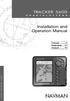 TRACKER 5600 C H A R T P L O T T E R S Installation and Operation Manual Français... 2 Nederlands... 41 Deutsch... 79 www.navman.com NAVMAN Inhoud 1 Inleiding... 44 1-1 Onderhoud... 44 1-2 Plug-in cartridges...
TRACKER 5600 C H A R T P L O T T E R S Installation and Operation Manual Français... 2 Nederlands... 41 Deutsch... 79 www.navman.com NAVMAN Inhoud 1 Inleiding... 44 1-1 Onderhoud... 44 1-2 Plug-in cartridges...
www.navman.com Installatie- en bedieningshandleiding
 www.navman.com Tracker Pilot 5380 3380 K A A RA TU PT LO OP T I TL EO R T Installatie- en bedieningshandleiding FCC Verklaring Opmerking: Deze apparatuur is getest en voldoet aan de richtlijnen voor een
www.navman.com Tracker Pilot 5380 3380 K A A RA TU PT LO OP T I TL EO R T Installatie- en bedieningshandleiding FCC Verklaring Opmerking: Deze apparatuur is getest en voldoet aan de richtlijnen voor een
Uw gebruiksaanwijzing. NAVMAN TRACKER 5500I
 U kunt de aanbevelingen in de handleiding, de technische gids of de installatie gids voor NAVMAN TRACKER 5500I. U vindt de antwoorden op al uw vragen over de NAVMAN TRACKER 5500I in de gebruikershandleiding
U kunt de aanbevelingen in de handleiding, de technische gids of de installatie gids voor NAVMAN TRACKER 5500I. U vindt de antwoorden op al uw vragen over de NAVMAN TRACKER 5500I in de gebruikershandleiding
Installation and Operation Manual
 www.navman.com TRACKFISH 6500 CHARTPLOTTER and FISHFINDER Installation and Operation Manual Nederlands Inhoud 1 Introductie... 7 1-1 Overzicht........................................................................
www.navman.com TRACKFISH 6500 CHARTPLOTTER and FISHFINDER Installation and Operation Manual Nederlands Inhoud 1 Introductie... 7 1-1 Overzicht........................................................................
Explorer 650. Kaartplotter en Fishfinder Installatie- en bedieningshandleiding. www.northstarnav.com
 Explorer 650 Kaartplotter en Fishfinder Installatie- en bedieningshandleiding www.northstarnav.com ! CAUTION BELANGRIJKE VEILIGHEIDSINFORMATIE Lees voor installatie en gebruik aandachtig door.! WARNING
Explorer 650 Kaartplotter en Fishfinder Installatie- en bedieningshandleiding www.northstarnav.com ! CAUTION BELANGRIJKE VEILIGHEIDSINFORMATIE Lees voor installatie en gebruik aandachtig door.! WARNING
TRACKFISH 6600 CHARTPLOTTER AND FISHFINDER. Installation and Operation Manual. Nederlands NAVMAN
 TRACKFISH 6600 CHARTPLOTTER AND FISHFINDER Installation and Operation Manual Nederlands w w w. n a v m a n. c o m NAVMAN Inhoud 1 Inleiding... 5 1-1 Schoonmaak en onderhoud...5 1-2 Plug-in Kaart... 1-3
TRACKFISH 6600 CHARTPLOTTER AND FISHFINDER Installation and Operation Manual Nederlands w w w. n a v m a n. c o m NAVMAN Inhoud 1 Inleiding... 5 1-1 Schoonmaak en onderhoud...5 1-2 Plug-in Kaart... 1-3
GPS repeater. Inleiding
 NASA GPS repeater Inleiding De Clipper GPS repeater wordt geleverd met 10 meter kabel, een 9 pins RS 232 connector en een 12 Volt voedingkabel. Het apparaat neemt gegevens over zoals verzonden door een
NASA GPS repeater Inleiding De Clipper GPS repeater wordt geleverd met 10 meter kabel, een 9 pins RS 232 connector en een 12 Volt voedingkabel. Het apparaat neemt gegevens over zoals verzonden door een
GPS NAVIGATION SYSTEM QUICK START USER MANUAL
 GPS NAVIGATION SYSTEM QUICK START USER MANUAL DUTCH Van start gaan Als u de navigatiesoftware de eerste keer gebruikt, wordt een automatisch proces gestart voor het instellen van de basisinstellingen.
GPS NAVIGATION SYSTEM QUICK START USER MANUAL DUTCH Van start gaan Als u de navigatiesoftware de eerste keer gebruikt, wordt een automatisch proces gestart voor het instellen van de basisinstellingen.
NEDERLANDS. Snelstartgids GPS 100 GLOBAL POSITIONING SYSTEM ONTVANGER. Instructies om u op weg te helpen! Niets overtreft een Cobra
 NEDERLANDS Snelstartgids GPS 100 GLOBAL POSITIONING SYSTEM ONTVANGER Instructies om u op weg te helpen! Niets overtreft een Cobra GPS 100 GLOBAL POSITIONING SYSTEM UITZOOMEN- KNOP UITZOOMEN- KNOP Bevestigingspunt
NEDERLANDS Snelstartgids GPS 100 GLOBAL POSITIONING SYSTEM ONTVANGER Instructies om u op weg te helpen! Niets overtreft een Cobra GPS 100 GLOBAL POSITIONING SYSTEM UITZOOMEN- KNOP UITZOOMEN- KNOP Bevestigingspunt
Explorer 660. Kaartplotters Installatie- en bedieningshandleiding.
 Explorer 660 Kaartplotters Installatie- en bedieningshandleiding www.northstarnav.com BELANGRIJKE VEILIGHEIDSINFORMATIE Lees voor installatie en gebruik aandachtig door. DANGER! WARNING! CAUTION CAUTION
Explorer 660 Kaartplotters Installatie- en bedieningshandleiding www.northstarnav.com BELANGRIJKE VEILIGHEIDSINFORMATIE Lees voor installatie en gebruik aandachtig door. DANGER! WARNING! CAUTION CAUTION
i7 0 Verkorte gebruikershandleiding Dutch Document number: 86141-1 Date: 11-2010
 i7 0 Verkorte gebruikershandleiding Dutch Document number: 86141-1 Date: 11-2010 DUTCH Document number: 86141-1 Date: 11-2010 Instrumentbesturingen Besturen van indeling en functies. Het instrument inschakelen
i7 0 Verkorte gebruikershandleiding Dutch Document number: 86141-1 Date: 11-2010 DUTCH Document number: 86141-1 Date: 11-2010 Instrumentbesturingen Besturen van indeling en functies. Het instrument inschakelen
NEDERLANDS. S n e l s t a r t g i d s GPS 100 S GLOBAL POSITIONING SYSTEM ONTVANGER. Instructies om u op weg te helpen! Niets overtreft een Cobra
 NEDERLANDS S n e l s t a r t g i d s GPS 100 S GLOBAL POSITIONING SYSTEM ONTVANGER Instructies om u op weg te helpen! Niets overtreft een Cobra GPS 100 S GLOBAL POSITIONING SYSTEM UITZOOMEN- KNOP UITZOOMEN-
NEDERLANDS S n e l s t a r t g i d s GPS 100 S GLOBAL POSITIONING SYSTEM ONTVANGER Instructies om u op weg te helpen! Niets overtreft een Cobra GPS 100 S GLOBAL POSITIONING SYSTEM UITZOOMEN- KNOP UITZOOMEN-
InteGra Gebruikershandleiding 1
 InteGra Gebruikershandleiding 1 Algemeen Met dank voor de keuze van dit product aangeboden door SATEL. Hoge kwaliteit en vele functies met een simpele bediening zijn de voordelen van deze inbraak alarmcentrale.
InteGra Gebruikershandleiding 1 Algemeen Met dank voor de keuze van dit product aangeboden door SATEL. Hoge kwaliteit en vele functies met een simpele bediening zijn de voordelen van deze inbraak alarmcentrale.
A.I.S. RADAR ONTVANGER GEBRUIKERS HANDLEIDING
 A.I.S. RADAR ONTVANGER GEBRUIKERS HANDLEIDING NASA NAUTISCHE INSTRUMENTEN NASA MARINE LTD BOULTON ROAD STEVENAGE HERTS. SG1 4QG 00 44 (0) 1438 354033 Introductie De AIS radar bestaat uit een dubbele frequentie
A.I.S. RADAR ONTVANGER GEBRUIKERS HANDLEIDING NASA NAUTISCHE INSTRUMENTEN NASA MARINE LTD BOULTON ROAD STEVENAGE HERTS. SG1 4QG 00 44 (0) 1438 354033 Introductie De AIS radar bestaat uit een dubbele frequentie
Waarschuwingen. Controleer dat uw positie stabiel is voordat u uw reis begint.
 De onderstaande symbolen worden in de handleiding en op het apparaat zelf gebruikt als waarschuwing. Hiermee wordt getoond hoe het product veilig en correct wordt gebruikt om persoonlijk letsel aan u en
De onderstaande symbolen worden in de handleiding en op het apparaat zelf gebruikt als waarschuwing. Hiermee wordt getoond hoe het product veilig en correct wordt gebruikt om persoonlijk letsel aan u en
O-synce NAVI2move. Gebruikershandleiding NEDERLANDS
 O-synce NAVI2move Gebruikershandleiding NEDERLANDS Versie Juni 2011 1 OM TE BEGINNEN... 4 1.1 Download en installeer het NaviControlCenter...4 1.2 Opladen...4 1.3 Het aan- en uitzetten van de NAVI2move...4
O-synce NAVI2move Gebruikershandleiding NEDERLANDS Versie Juni 2011 1 OM TE BEGINNEN... 4 1.1 Download en installeer het NaviControlCenter...4 1.2 Opladen...4 1.3 Het aan- en uitzetten van de NAVI2move...4
1. Deze handleiding gebruiken
 1. Deze handleiding gebruiken Onderwerp Aan elk onderwerp zijn een nummer en titel toegewezen. Onderdeel Aan elk onderdeel is een titel toegewezen. Bedieningshandeling Aan elke bedieningshandeling is een
1. Deze handleiding gebruiken Onderwerp Aan elk onderwerp zijn een nummer en titel toegewezen. Onderdeel Aan elk onderdeel is een titel toegewezen. Bedieningshandeling Aan elke bedieningshandeling is een
Positionering Nokia N76-1
 Nokia N76-1 2007 Nokia. Alle rechten voorbehouden. Nokia, Nokia Connecting People, Nseries en N76 zijn handelsmerken of gedeponeerde handelsmerken van Nokia Corporation. Namen van andere producten en bedrijven
Nokia N76-1 2007 Nokia. Alle rechten voorbehouden. Nokia, Nokia Connecting People, Nseries en N76 zijn handelsmerken of gedeponeerde handelsmerken van Nokia Corporation. Namen van andere producten en bedrijven
Handleiding Icespy MR software
 Handleiding Icespy MR software Versie 4.40.04 Wij danken u voor de aanschaf van deze IceSpy producten en adviseren u om deze handleiding goed door te nemen. 2 INHOUDSOPGAVE: 1. Installeren van de software...
Handleiding Icespy MR software Versie 4.40.04 Wij danken u voor de aanschaf van deze IceSpy producten en adviseren u om deze handleiding goed door te nemen. 2 INHOUDSOPGAVE: 1. Installeren van de software...
DUTCH Document number: Date:
 DUTCH Document number: 86142-1 Date: 02-2011 Let op: Zorg dat u er altijd zicht op hebt Met automatische koersbesturing is het besturen van uw schip gemakkelijker, maar het is GEEN vervanging van goed
DUTCH Document number: 86142-1 Date: 02-2011 Let op: Zorg dat u er altijd zicht op hebt Met automatische koersbesturing is het besturen van uw schip gemakkelijker, maar het is GEEN vervanging van goed
NAVIGATIE. Quick Start Guide X-302MH. Nederlands. Rev 1.0
 NAVIGATIE Quick Start Guide X-302MH Nederlands Rev 1.0 Van start gaan Als u de navigatiesoftware de eerste keer gebruikt, wordt een automatisch proces gestart voor het instellen van de basisinstellingen.
NAVIGATIE Quick Start Guide X-302MH Nederlands Rev 1.0 Van start gaan Als u de navigatiesoftware de eerste keer gebruikt, wordt een automatisch proces gestart voor het instellen van de basisinstellingen.
13. Symbool-, Lijnstijlbibliotheek (Resource Editor)... 1
 13. Symbool-, Lijnstijlbibliotheek 13. Symbool-, Lijnstijlbibliotheek (Resource Editor)... 1 13.1. Inleiding...1 13.2. Icoonomschrijving...2 13.3. Menu Bestand...3 13.3.1. Nieuwe Bibliotheek maken... 3
13. Symbool-, Lijnstijlbibliotheek 13. Symbool-, Lijnstijlbibliotheek (Resource Editor)... 1 13.1. Inleiding...1 13.2. Icoonomschrijving...2 13.3. Menu Bestand...3 13.3.1. Nieuwe Bibliotheek maken... 3
H A N D L E I D I N G E L V 1 5
 H A N D L E I D I N G E L L @ V 1 5 INHOUD Revision Data... 2 Introductie... 3 Ell@ Layout... 4 Aanzetten Ell@... 5 Unlocken van Ell@... 5 Hoofdmenu... 5 Raadplegen planning... 6 Invoeren prestatie...
H A N D L E I D I N G E L L @ V 1 5 INHOUD Revision Data... 2 Introductie... 3 Ell@ Layout... 4 Aanzetten Ell@... 5 Unlocken van Ell@... 5 Hoofdmenu... 5 Raadplegen planning... 6 Invoeren prestatie...
Handleiding R.E.D. Remote Echo Depthsounder:
 Handleiding R.E.D. Remote Echo Depthsounder: Montage van de R.E.D. in uw voerboot: Zoek eerst een geschikte vlakke plek op in de boot voor het monteren van de sensor, deze plek goed afschuren met schuurpapier
Handleiding R.E.D. Remote Echo Depthsounder: Montage van de R.E.D. in uw voerboot: Zoek eerst een geschikte vlakke plek op in de boot voor het monteren van de sensor, deze plek goed afschuren met schuurpapier
OREGON -serie 450, 450t, 550, 550t. snelstartgids
 OREGON -serie 450, 450t, 550, 550t snelstartgids Waarschuwing Lees de gids Belangrijke veiligheidsen productinformatie in de verpakking voor productwaarschuwingen en andere belangrijke informatie. De Oregon
OREGON -serie 450, 450t, 550, 550t snelstartgids Waarschuwing Lees de gids Belangrijke veiligheidsen productinformatie in de verpakking voor productwaarschuwingen en andere belangrijke informatie. De Oregon
Module nr. 3319 3319-1
 Module nr. 3319 3319-1 OVER DEZE GEBRUIKSAANWIJZING Knopbedieningen worden aangegeven door gebruikmaking van de letters zoals in de illustratie getoond. Alle displays in deze gebruiksaanwijzing worden
Module nr. 3319 3319-1 OVER DEZE GEBRUIKSAANWIJZING Knopbedieningen worden aangegeven door gebruikmaking van de letters zoals in de illustratie getoond. Alle displays in deze gebruiksaanwijzing worden
iphone app - Roll Call
 iphone app - Roll Call Roll Call - iphone App Deze Paxton applicatie is gratis verkrijgbaar in de App Store. Deze applicatie is ontwikkeld om gebruikt te worden op elk ios apparaat versie 5.1 of hoger
iphone app - Roll Call Roll Call - iphone App Deze Paxton applicatie is gratis verkrijgbaar in de App Store. Deze applicatie is ontwikkeld om gebruikt te worden op elk ios apparaat versie 5.1 of hoger
Gebruikers handleiding. JupiterPro. P2000 alarmontvanger
 Gebruikers handleiding JupiterPro P2000 alarmontvanger Inhoudsopgave: Functie toetsen. 3 Opties en functies. 4 Het scherm... 5 Ontvangen en lezen van de meldingen.. 6 Prioriteit per capcode selecteren
Gebruikers handleiding JupiterPro P2000 alarmontvanger Inhoudsopgave: Functie toetsen. 3 Opties en functies. 4 Het scherm... 5 Ontvangen en lezen van de meldingen.. 6 Prioriteit per capcode selecteren
Inhoud van de handleiding
 BeoSound 3000 Guide BeoSound 3000 Reference book Inhoud van de handleiding 3 U hebt de beschikking over twee boekjes die u helpen zich vertrouwd te maken met uw Bang & Olufsen-product. De Het bedie- referentiehandboeningshandleiding
BeoSound 3000 Guide BeoSound 3000 Reference book Inhoud van de handleiding 3 U hebt de beschikking over twee boekjes die u helpen zich vertrouwd te maken met uw Bang & Olufsen-product. De Het bedie- referentiehandboeningshandleiding
Head Pilot v Gebruikershandleiding
 Head Pilot v1.1.3 Gebruikershandleiding Inhoud 1 Installatie... 4 2 Head Pilot Gebruiken... 7 2.2 Werkbalk presentatie... 7 2.3 Profielen beheren... 13 2.3.1 Maak een profiel... 13 2.3.2 Verwijder een
Head Pilot v1.1.3 Gebruikershandleiding Inhoud 1 Installatie... 4 2 Head Pilot Gebruiken... 7 2.2 Werkbalk presentatie... 7 2.3 Profielen beheren... 13 2.3.1 Maak een profiel... 13 2.3.2 Verwijder een
Snel aan de slag Installatiegids (versie 1.0)
 Internet Control Station Kijk regelmatig op www.klikaanklikuit.nl voor updates Snel aan de slag Installatiegids (versie 1.0) ICS-1000 Het grootste gemak in draadloos schakelen. Eenvoudig uit te breiden
Internet Control Station Kijk regelmatig op www.klikaanklikuit.nl voor updates Snel aan de slag Installatiegids (versie 1.0) ICS-1000 Het grootste gemak in draadloos schakelen. Eenvoudig uit te breiden
Uw gebruiksaanwijzing. NAVMAN TRACKER 5430
 U kunt de aanbevelingen in de handleiding, de technische gids of de installatie gids voor NAVMAN TRACKER 5430. U vindt de antwoorden op al uw vragen over de NAVMAN TRACKER 5430 in de gebruikershandleiding
U kunt de aanbevelingen in de handleiding, de technische gids of de installatie gids voor NAVMAN TRACKER 5430. U vindt de antwoorden op al uw vragen over de NAVMAN TRACKER 5430 in de gebruikershandleiding
BEP 600-TLM2 CONTOUR MATRIX TANK MONITOR INSTALLATIE EN GEBRUIKS AANWIJZING
 BEP 600-TLM2 CONTOUR MATRIX TANK MONITOR INSTALLATIE EN GEBRUIKS AANWIJZING INDEX KENMERKEN 3 AFMETINGEN 3 AANSLUIT SCHEMA 4 GEBRUIK 5 NOTITIES 6 ALARMEN EN STILALARM 7 MENU OVERZICHT 7 SET-UP EN PROGRAMMERING
BEP 600-TLM2 CONTOUR MATRIX TANK MONITOR INSTALLATIE EN GEBRUIKS AANWIJZING INDEX KENMERKEN 3 AFMETINGEN 3 AANSLUIT SCHEMA 4 GEBRUIK 5 NOTITIES 6 ALARMEN EN STILALARM 7 MENU OVERZICHT 7 SET-UP EN PROGRAMMERING
Point2Share handleiding eindgebruikers Window 8
 Point2Share handleiding eindgebruikers Window 8 Wat is Point2Share? Met Point2Share kunt u eenvoudig vergaderingen bijwonen georganiseerd door uw bedrijf waarbij u gebruik maakt van uw Windows 8 tablet
Point2Share handleiding eindgebruikers Window 8 Wat is Point2Share? Met Point2Share kunt u eenvoudig vergaderingen bijwonen georganiseerd door uw bedrijf waarbij u gebruik maakt van uw Windows 8 tablet
Maverick ET 732 Handleiding
 Handleiding Maverick ET-732 Redi Chek Gefeliciteerd met de aankoop van uw Redi Chek thermometer. Vanaf nu kunt u op afstand de temperatuur in de gaten houden van uw oven/bbq en tegelijkertijd de kerntemperatuur
Handleiding Maverick ET-732 Redi Chek Gefeliciteerd met de aankoop van uw Redi Chek thermometer. Vanaf nu kunt u op afstand de temperatuur in de gaten houden van uw oven/bbq en tegelijkertijd de kerntemperatuur
Verwarming en ventilatie
 Verwarming en ventilatie BEDIENINGSELEMENTEN 1. Temperatuurregeling. Afzonderlijk instelbaar voor de bestuurder en de passagier voorin. 2. Programma voor maximaal ontdooien. 3. Luchtverdeling. In de geselecteerde
Verwarming en ventilatie BEDIENINGSELEMENTEN 1. Temperatuurregeling. Afzonderlijk instelbaar voor de bestuurder en de passagier voorin. 2. Programma voor maximaal ontdooien. 3. Luchtverdeling. In de geselecteerde
NACSPORT TAG&GO HANDLEIDING. 3.2.1. Eigenschappen knop
 Handleiding NACSPORT TAG&GO HANDLEIDING 1. Introductie 2. Configureren en bestellen 3. Sjabloon (categorieën en descriptors) 3.1 Lijst sjablonen 3.2 Sjablonen bewerken 3.2.1. Eigenschappen knop 4. Analyseren
Handleiding NACSPORT TAG&GO HANDLEIDING 1. Introductie 2. Configureren en bestellen 3. Sjabloon (categorieën en descriptors) 3.1 Lijst sjablonen 3.2 Sjablonen bewerken 3.2.1. Eigenschappen knop 4. Analyseren
1. RDS-TMC-informatie
 1. -informatie (afkorting van Radio Data System Traffic Message Channel) geeft verkeersinformatie over o.a. files, ongelukken en wegwerkzaamheden op de kaartschermen weer via ontvangst van FM multiplex
1. -informatie (afkorting van Radio Data System Traffic Message Channel) geeft verkeersinformatie over o.a. files, ongelukken en wegwerkzaamheden op de kaartschermen weer via ontvangst van FM multiplex
iphone app - Rapporten
 iphone app - Rapporten Rapporten - iphone App Net2 AN1114-NL Deze Paxton applicatie is gratis verkrijgbaar in de App Store. Deze applicatie is ontwikkeld om gebruikt te worden op elk ios apparaat versie
iphone app - Rapporten Rapporten - iphone App Net2 AN1114-NL Deze Paxton applicatie is gratis verkrijgbaar in de App Store. Deze applicatie is ontwikkeld om gebruikt te worden op elk ios apparaat versie
Handleiding Alma Rally & Alma Rally Off-road
 Handleiding Alma Rally & Alma Rally Off-road Versie 1.2.1 Korsmit Rally Elektronics 16-7-2017 Inhoud Inhoud... 2 Samenvatting... 3 1. informatie... 4 Achtergrond... 4 Weergaven:... 4 2. Werking... 5 3.1:
Handleiding Alma Rally & Alma Rally Off-road Versie 1.2.1 Korsmit Rally Elektronics 16-7-2017 Inhoud Inhoud... 2 Samenvatting... 3 1. informatie... 4 Achtergrond... 4 Weergaven:... 4 2. Werking... 5 3.1:
NEDERLANDS. Snelstartgids GPS 500 GLOBAL POSITIONING SYSTEM ONTVANGER. Instructies om u op weg te helpen! Niets overtreft een Cobra
 NEDERLANDS Snelstartgids GPS 500 GLOBAL POSITIONING SYSTEM ONTVANGER Instructies om u op weg te helpen! Niets overtreft een Cobra GPS 500 GLOBAL POSITIONING SYSTEM 5 AAN/UIT- en ACHTERLICHT-knop ENTER-knop
NEDERLANDS Snelstartgids GPS 500 GLOBAL POSITIONING SYSTEM ONTVANGER Instructies om u op weg te helpen! Niets overtreft een Cobra GPS 500 GLOBAL POSITIONING SYSTEM 5 AAN/UIT- en ACHTERLICHT-knop ENTER-knop
JVC CAM Control (voor ipad) Gebruikershandleiding
 JVC CAM Control (voor ipad) Gebruikershandleiding Nederlands Dit is de gebruikershandleiding voor de software (voor ipad) voor LiveStreaming Camera GV-LS2/GV-LS1 gemaakt door JVC KENWOODCorporatie. De
JVC CAM Control (voor ipad) Gebruikershandleiding Nederlands Dit is de gebruikershandleiding voor de software (voor ipad) voor LiveStreaming Camera GV-LS2/GV-LS1 gemaakt door JVC KENWOODCorporatie. De
SenseAir psense-ii: Gebruikshandleiding
 SenseAir psense-ii: Gebruikshandleiding NETVOEDING/BATTERIJEN De psense-ii gebruikt vier oplaadbare penlite (AA) batterijen. Om de batterijen te plaatsen of te vervangen moet je met een schroevendraaier
SenseAir psense-ii: Gebruikshandleiding NETVOEDING/BATTERIJEN De psense-ii gebruikt vier oplaadbare penlite (AA) batterijen. Om de batterijen te plaatsen of te vervangen moet je met een schroevendraaier
GEBRUIKSAANWIJZING Ampèremeter PCE-CM 4
 PCE Brookhuis B.V. Institutenweg 15 7521 PH Enschede The Netherlands Telefoon: +31 (0)900 1200 003 Fax: +31 53 430 36 46 info@pcebenelux.nl www.pce-instruments.com/dutch GEBRUIKSAANWIJZING Ampèremeter
PCE Brookhuis B.V. Institutenweg 15 7521 PH Enschede The Netherlands Telefoon: +31 (0)900 1200 003 Fax: +31 53 430 36 46 info@pcebenelux.nl www.pce-instruments.com/dutch GEBRUIKSAANWIJZING Ampèremeter
HANDLEIDING SMARTSIREN SLIM ALARMSYSTEEM
 HANDLEIDING SMARTSIREN SLIM ALARMSYSTEEM Inhoud Inleiding... 3 1. Smartsiren app... 4 2. Installatie... 6 3. Montage... 7 4. Gebruik... 8 5. Deur-/ raamsensor... 9 6. Afstandsbediening... 10 7. Bewegingssensor...
HANDLEIDING SMARTSIREN SLIM ALARMSYSTEEM Inhoud Inleiding... 3 1. Smartsiren app... 4 2. Installatie... 6 3. Montage... 7 4. Gebruik... 8 5. Deur-/ raamsensor... 9 6. Afstandsbediening... 10 7. Bewegingssensor...
THRUSTMASTER CHEATCODE S GBA HANDLEIDING ENGLISH ITALIANO NEDERLAND HOTLINE
 THRUSTMASTER HANDLEIDING CHEATCODE S GBA Elektronisch Cheat Code Systeem voor de Game Boy Advance CHEATCODE S GBA is een eenvoudig te gebruiken cheat cartridge voor de Game Boy Advance, die honderden cheats
THRUSTMASTER HANDLEIDING CHEATCODE S GBA Elektronisch Cheat Code Systeem voor de Game Boy Advance CHEATCODE S GBA is een eenvoudig te gebruiken cheat cartridge voor de Game Boy Advance, die honderden cheats
Bestnr. 198322 Micro + 198335 Micro 2+ suevia Digitale schakelklok Data Micro +/2+
 Bestnr. 198322 Micro + 198335 Micro 2+ suevia Digitale schakelklok Data Micro +/2+ Alle rechten, ook vertalingen, voorbehouden. Niets uit deze uitgave mag worden verveelvoudigd, opgeslagen in een automatische
Bestnr. 198322 Micro + 198335 Micro 2+ suevia Digitale schakelklok Data Micro +/2+ Alle rechten, ook vertalingen, voorbehouden. Niets uit deze uitgave mag worden verveelvoudigd, opgeslagen in een automatische
Start de applicatie op om naar het inlogscherm te gaan. Onthoudt mijn gegevens
 iphone app - Users Users - iphone App Deze Paxton applicatie is gratis verkrijgbaar in de App Store. Deze applicatie is ontwikkeld om gebruikt te worden op elk ios apparaat versie 5.1 of hoger en is uitgevoerd
iphone app - Users Users - iphone App Deze Paxton applicatie is gratis verkrijgbaar in de App Store. Deze applicatie is ontwikkeld om gebruikt te worden op elk ios apparaat versie 5.1 of hoger en is uitgevoerd
Waarschuwingen. Het onderstaande symbool geeft belangrijke of nuttige informatie aan die u in gedachte dient te houden.
 De onderstaande symbolen worden in de handleiding en op het apparaat zelf gebruikt als waarschuwing. Hiermee wordt getoond hoe het product veilig en correct wordt gebruikt om persoonlijk letsel aan u en
De onderstaande symbolen worden in de handleiding en op het apparaat zelf gebruikt als waarschuwing. Hiermee wordt getoond hoe het product veilig en correct wordt gebruikt om persoonlijk letsel aan u en
Innovative Growing Solutions. Datalogger DL-1. software-versie: 1.xx. Uitgifte datum: 01-09-2015 HANDLEIDING WWW.TECHGROW.NL
 Innovative Growing Solutions Datalogger DL-1 software-versie: 1.xx Uitgifte datum: 01-09-2015 HANDLEIDING WWW.TECHGROW.NL DL-1 Datalogger gebruikershandleiding Bedankt voor het aanschaffen van de TechGrow
Innovative Growing Solutions Datalogger DL-1 software-versie: 1.xx Uitgifte datum: 01-09-2015 HANDLEIDING WWW.TECHGROW.NL DL-1 Datalogger gebruikershandleiding Bedankt voor het aanschaffen van de TechGrow
Mapsource. handleiding Mapsource vs. 6.16.3 2010 www.hansenwebsites.nl
 Mapsource handleiding Mapsource vs. 6.16.3 2010 www.hansenwebsites.nl Inhoud deel 1 Schermindeling Menu s Werkbalken Statusbalk tabbladen Kaartmateriaal Kaartmateriaal selecteren Kaartmateriaal verwijderen
Mapsource handleiding Mapsource vs. 6.16.3 2010 www.hansenwebsites.nl Inhoud deel 1 Schermindeling Menu s Werkbalken Statusbalk tabbladen Kaartmateriaal Kaartmateriaal selecteren Kaartmateriaal verwijderen
O-synce NAVI2move. Gebruikershandleiding NEDERLANDS
 O-synce NAVI2move Gebruikershandleiding NEDERLANDS Inhoudsopgave 1 OM TE BEGINNEN... 4 1.1 Download en instaleer het NaviControlCenter... 4 1.2 Opladen... 4 1.3 Het aan en uitzetten van de NAVI2move...
O-synce NAVI2move Gebruikershandleiding NEDERLANDS Inhoudsopgave 1 OM TE BEGINNEN... 4 1.1 Download en instaleer het NaviControlCenter... 4 1.2 Opladen... 4 1.3 Het aan en uitzetten van de NAVI2move...
OREGON -serie 200, 300, 400t, 400c, 400i, 550, 550t. verkorte handleiding
 OREGON -serie 200, 300, 400t, 400c, 400i, 550, 550t verkorte handleiding Lees de gids Belangrijke veiligheids- en productinformatie in de verpakking voor productwaarschuwingen en andere belangrijke informatie.
OREGON -serie 200, 300, 400t, 400c, 400i, 550, 550t verkorte handleiding Lees de gids Belangrijke veiligheids- en productinformatie in de verpakking voor productwaarschuwingen en andere belangrijke informatie.
TomTom Navigator Installatiehandleiding
 Het Installeren van de TomTom Navigator: TomTom Navigator Installatiehandleiding Ad 1. Het Installeren van de Navigator software op uw Toshiba e330. Ad 2. Het Installeren van de Navigator hardware in uw
Het Installeren van de TomTom Navigator: TomTom Navigator Installatiehandleiding Ad 1. Het Installeren van de Navigator software op uw Toshiba e330. Ad 2. Het Installeren van de Navigator hardware in uw
Programmeerhandleiding Nelson Turf EZ Pro Jr. voor de types 8304, 8306, 8309, 8312, 8374, 8376, 8379, 8382
 Programmeerhandleiding Nelson Turf EZ Pro Jr. voor de types 8304, 8306, 8309, 8312, 8374, 8376, 8379, 8382 Overzicht U kunt een onderdeel slechts wijzigen wanneer het knippert in het display. Duw de knoppen
Programmeerhandleiding Nelson Turf EZ Pro Jr. voor de types 8304, 8306, 8309, 8312, 8374, 8376, 8379, 8382 Overzicht U kunt een onderdeel slechts wijzigen wanneer het knippert in het display. Duw de knoppen
GEBRUIKSAANWIJZING Toerentalmeter PCE-DT 63
 PCE Brookhuis B.V. Institutenweg 15 7521 PH Enschede The Netherlands Telefoon: +31 (0)900 1200 003 Fax: +31 53 430 36 46 info@pcebenelux.nl www.pce-instruments.com/dutch GEBRUIKSAANWIJZING Toerentalmeter
PCE Brookhuis B.V. Institutenweg 15 7521 PH Enschede The Netherlands Telefoon: +31 (0)900 1200 003 Fax: +31 53 430 36 46 info@pcebenelux.nl www.pce-instruments.com/dutch GEBRUIKSAANWIJZING Toerentalmeter
www.klikaanklikuit.nl
 www.klikaanklikuit.nl ICS-2000 CONFIGUREREN VN HET BEVEILIGINGSSYSTEEM versie 1.0 Op www.klikaanklikuit.nl vindt u altijd de meest recente gebruiksaanwijzingen OCTOPUS CONTROL STTION 1. Voorbereiding Zorg
www.klikaanklikuit.nl ICS-2000 CONFIGUREREN VN HET BEVEILIGINGSSYSTEEM versie 1.0 Op www.klikaanklikuit.nl vindt u altijd de meest recente gebruiksaanwijzingen OCTOPUS CONTROL STTION 1. Voorbereiding Zorg
Alleen voor Trip 2, 2L, 3 en 5W Gebruikershandleiding. NEDERLANDS
 Alleen voor Trip 2, 2L, 3 en 5W Gebruikershandleiding. NEDERLANDS WELKOM. Hartelijk dank voor je aankoop van een Bontrager Trip -computer. We hopen dat je vele kilometers lang plezier aan deze computer
Alleen voor Trip 2, 2L, 3 en 5W Gebruikershandleiding. NEDERLANDS WELKOM. Hartelijk dank voor je aankoop van een Bontrager Trip -computer. We hopen dat je vele kilometers lang plezier aan deze computer
9120 Kallo www.sonarcom.be +32 474 727 135 DRAADLOZE COLOR GPS MET TOUCHSCREEN. HANDLEIDING generatie 3
 Sint Ignatiusstraat 134 info@sonarcom.be 9120 Kallo www.sonarcom.be +32 474 727 135 DRAADLOZE COLOR GPS MET TOUCHSCREEN HANDLEIDING generatie 3 Touchzone voor menu spots dichtbij Touchzone voor basismenu
Sint Ignatiusstraat 134 info@sonarcom.be 9120 Kallo www.sonarcom.be +32 474 727 135 DRAADLOZE COLOR GPS MET TOUCHSCREEN HANDLEIDING generatie 3 Touchzone voor menu spots dichtbij Touchzone voor basismenu
Fluid Ergometer Computer V.8012
 Fluid Ergometer Computer V.8012 2 INDEX 3. Meeteenheden Computer 4. Programma's. Snelle Start. 5. Programma's. Pacer. 6. Programma's. Interval 7. Instellen en opslaan van trainingsparameters. 8. Computeropties.
Fluid Ergometer Computer V.8012 2 INDEX 3. Meeteenheden Computer 4. Programma's. Snelle Start. 5. Programma's. Pacer. 6. Programma's. Interval 7. Instellen en opslaan van trainingsparameters. 8. Computeropties.
Elektronisch werkbriefje
 Webservice - werkbriefjes invullen. - rapportages. Persoonlijk. - loonstroken. 1 16-1-2012 12:24:54 - inhoudsopgave 1 Inleiding 3 2 Aanmelden 4 3 Werkbriefje invullen 5 4 Werkbriefje aanbieden 7 5 Rapportage
Webservice - werkbriefjes invullen. - rapportages. Persoonlijk. - loonstroken. 1 16-1-2012 12:24:54 - inhoudsopgave 1 Inleiding 3 2 Aanmelden 4 3 Werkbriefje invullen 5 4 Werkbriefje aanbieden 7 5 Rapportage
4.0 Bediening CD AM 19 C 12:10 45 C. Whirlpool Electronic LCD - Gebruikershandboek 12:10 12:10. Licht\kleurentherapie.
 4.0 Bediening 4.0.1 Display indicatoren. In eerste regel van het display worden indicatoren weergegeven. De verschillende indicatoren op het display zijn afhankelijk van de opties en systeem welke u gekocht
4.0 Bediening 4.0.1 Display indicatoren. In eerste regel van het display worden indicatoren weergegeven. De verschillende indicatoren op het display zijn afhankelijk van de opties en systeem welke u gekocht
Installatie- en Bedieningshandleiding
 www.navman.com Tracker 5430/5430i Pilot 3380 C H A RA TU PT LO OP T I TL EO R T Installatie- en Bedieningshandleiding FCC Verklaring Opmerking: Deze apparatuur is getest en voldoet aan de richtlijnen voor
www.navman.com Tracker 5430/5430i Pilot 3380 C H A RA TU PT LO OP T I TL EO R T Installatie- en Bedieningshandleiding FCC Verklaring Opmerking: Deze apparatuur is getest en voldoet aan de richtlijnen voor
SGH-A400 WAP browser Handleiding
 * Het is mogelijk dat de informatie in deze gebruiksaanwijzing op sommige plaatsen afwijkt van uw telefoon, omdat deze soms afhangt van de geïnstalleerde software of uw internet provider. Drukfouten voorbehouden.
* Het is mogelijk dat de informatie in deze gebruiksaanwijzing op sommige plaatsen afwijkt van uw telefoon, omdat deze soms afhangt van de geïnstalleerde software of uw internet provider. Drukfouten voorbehouden.
AR280P Clockradio handleiding
 AR280P Clockradio handleiding Index 1. Beoogd gebruik 2. Veiligheid o 2.1. Pictogrammen in deze handleiding o 2.2. Algemene veiligheidsvoorschriften 3. Voorbereidingen voor gebruik o 3.1. Uitpakken o 3.2.
AR280P Clockradio handleiding Index 1. Beoogd gebruik 2. Veiligheid o 2.1. Pictogrammen in deze handleiding o 2.2. Algemene veiligheidsvoorschriften 3. Voorbereidingen voor gebruik o 3.1. Uitpakken o 3.2.
WWW.TECHGROW.NL. TechGrow HS-1 PORTABLE CO 2 METER HANDLEIDING. software versie: 1.00
 WWW.TECHGROW.NL TechGrow HS-1 PORTABLE CO 2 METER software versie: 1.00 HANDLEIDING TechGrow HS-1 handleiding GEFELICITEERD! U heeft de TechGrow HS-1 Portable CO 2 Meter aangeschaft. De HS-1 CO 2 Meter
WWW.TECHGROW.NL TechGrow HS-1 PORTABLE CO 2 METER software versie: 1.00 HANDLEIDING TechGrow HS-1 handleiding GEFELICITEERD! U heeft de TechGrow HS-1 Portable CO 2 Meter aangeschaft. De HS-1 CO 2 Meter
Programma Eco stand 8-SYMBOOL DISPLAY
 BEDIENINGS INSTRUCTIES 8-SYMBOOL AFSTANDBEDIENING Kinder slot Tijd Signaal indicator Thermostatische stand Batterij Countdown F or C Programma Eco stand Temperatuur Dubbele brander 8-SYMBOOL DISPLAY INSTELLING
BEDIENINGS INSTRUCTIES 8-SYMBOOL AFSTANDBEDIENING Kinder slot Tijd Signaal indicator Thermostatische stand Batterij Countdown F or C Programma Eco stand Temperatuur Dubbele brander 8-SYMBOOL DISPLAY INSTELLING
1. AM/FM-radio gebruiken
 De tuner gebruiken 1. AM/FM-radio gebruiken Toets SOURCE MENU RECALL (BRONMENU OPHALEN) Stationsvoorkeuzetoetsen FUNCTION-toets BAND AUTO.P POWER-toets VOL-knop TUNE TRACKtoetsen Luisteren naar de AM/FM-radio
De tuner gebruiken 1. AM/FM-radio gebruiken Toets SOURCE MENU RECALL (BRONMENU OPHALEN) Stationsvoorkeuzetoetsen FUNCTION-toets BAND AUTO.P POWER-toets VOL-knop TUNE TRACKtoetsen Luisteren naar de AM/FM-radio
Copyright Informatie. Gebruikers Handleiding innoxplore ix-g78 21
 Copyright Informatie Alle rechten voorbehouden. Deze publicatie of delen hiervan mogen niet zonder toestemming van onze firma mogen worden gereproduceerd, uitgezonden, of opgeslagen in een opvraagbaar
Copyright Informatie Alle rechten voorbehouden. Deze publicatie of delen hiervan mogen niet zonder toestemming van onze firma mogen worden gereproduceerd, uitgezonden, of opgeslagen in een opvraagbaar
GEBRUIKSAANWIJZING Thermo-hygro-anemometer PCE-THA 10
 PCE Brookhuis B.V. Institutenweg 15 7521 PH Enschede The Netherlands Telefoon: +31 (0)900 1200 003 Fax: +31 53 430 36 46 info@pcebenelux.nl www.pce-instruments.com/dutch GEBRUIKSAANWIJZING Thermo-hygro-anemometer
PCE Brookhuis B.V. Institutenweg 15 7521 PH Enschede The Netherlands Telefoon: +31 (0)900 1200 003 Fax: +31 53 430 36 46 info@pcebenelux.nl www.pce-instruments.com/dutch GEBRUIKSAANWIJZING Thermo-hygro-anemometer
Ftc Wenters GPS info 17 maart 2010
 Agenda 1. Installeren software 2. Beschrijving GPS 3. Aanmelden FTC Wenters site 3.1. Aanmelden niet geregistreerde bezoekers 3.2. Aanmelden en inloggen voor geregistreerde bezoekers 4. Het downloaden
Agenda 1. Installeren software 2. Beschrijving GPS 3. Aanmelden FTC Wenters site 3.1. Aanmelden niet geregistreerde bezoekers 3.2. Aanmelden en inloggen voor geregistreerde bezoekers 4. Het downloaden
Veiligheidsvoorschrift
 Waarschuwing Om schade aan de kaart of het toestel te voorkomen, moet u de stroom uitschakelen voor u de kaart verwijderd of plaatst Veiligheidsvoorschrift 1) Gebruik een 12V DC stroom adapter. 2) Zorg
Waarschuwing Om schade aan de kaart of het toestel te voorkomen, moet u de stroom uitschakelen voor u de kaart verwijderd of plaatst Veiligheidsvoorschrift 1) Gebruik een 12V DC stroom adapter. 2) Zorg
GPS Instructie MC de Kraats. Probleemloos gebruik maken van Garmin GPS Navigatie op de motor
 GPS Instructie MC de Kraats Probleemloos gebruik maken van Garmin GPS Navigatie op de motor Vraag 1 Tino Bij Mapsource zag je direct de lengte van de route, in Basecamp niet? Vraag 1 Tino Mapsource? Dus
GPS Instructie MC de Kraats Probleemloos gebruik maken van Garmin GPS Navigatie op de motor Vraag 1 Tino Bij Mapsource zag je direct de lengte van de route, in Basecamp niet? Vraag 1 Tino Mapsource? Dus
DF-831 8 Digitale fotolijst Handleiding
 DF-831 8 Digitale fotolijst Handleiding Voor informatie en ondersteuning, www.lenco.eu 1. Aan de slag: Het uiterlijk bekijken: Sensor voor afstandsbediening 2. Knoppen en aansluitingen: (1). Menu/Terug;
DF-831 8 Digitale fotolijst Handleiding Voor informatie en ondersteuning, www.lenco.eu 1. Aan de slag: Het uiterlijk bekijken: Sensor voor afstandsbediening 2. Knoppen en aansluitingen: (1). Menu/Terug;
KATHOLIEKE UNIVERSITEIT LEUVEN FACULTEIT THEOLOGIE EN RELIGIEWETENSCHAPPEN. Handleiding
 KATHOLIEKE UNIVERSITEIT LEUVEN FACULTEIT THEOLOGIE EN RELIGIEWETENSCHAPPEN Handleiding Secties, marges, paginanummers en automatische inhoudsopgave (Word 2013) April 2017 Inhoudstafel 1. Secties in een
KATHOLIEKE UNIVERSITEIT LEUVEN FACULTEIT THEOLOGIE EN RELIGIEWETENSCHAPPEN Handleiding Secties, marges, paginanummers en automatische inhoudsopgave (Word 2013) April 2017 Inhoudstafel 1. Secties in een
Gebruiksaanwijzing LivingColors Iris
 Gebruiksaanwijzing LivingColors Iris Uitpakken en installeren Aan de slag met uw LivingColors Als u de LivingColors uitpakt, is deze al gekoppeld aan de afstandsbediening. U hoeft alleen nog maar de stekker
Gebruiksaanwijzing LivingColors Iris Uitpakken en installeren Aan de slag met uw LivingColors Als u de LivingColors uitpakt, is deze al gekoppeld aan de afstandsbediening. U hoeft alleen nog maar de stekker
6. Tekst verwijderen en verplaatsen
 6. Tekst verwijderen en verplaatsen In deze module leert u: een stuk tekst selecteren een stuk tekst verwijderen; acties ongedaan maken en opnieuw doen; een stuk tekst vervangen; een stuk tekst verplaatsen;
6. Tekst verwijderen en verplaatsen In deze module leert u: een stuk tekst selecteren een stuk tekst verwijderen; acties ongedaan maken en opnieuw doen; een stuk tekst vervangen; een stuk tekst verplaatsen;
Trimble CFX-750 Display
 Trimble CFX-750 Display eknopte handleiding WERKSCHERM The Trimble CFX-750 display is een touch-screen display, die wordt geconfigureerd en bediend door op de symbolen te drukken die op het scherm verschijnen.
Trimble CFX-750 Display eknopte handleiding WERKSCHERM The Trimble CFX-750 display is een touch-screen display, die wordt geconfigureerd en bediend door op de symbolen te drukken die op het scherm verschijnen.
Opladen Opmerkingen Vragen?... 11
 Aanwezigheidsregistratie Release 1 2018 1 e kwartaal Model: X-9200B Inhoudsopgave Activiteiten aanmaken... 2 Hoe werkt het registratieproces?... 4 Aan de slag: Draadloos scannen met een smartphone, tablet
Aanwezigheidsregistratie Release 1 2018 1 e kwartaal Model: X-9200B Inhoudsopgave Activiteiten aanmaken... 2 Hoe werkt het registratieproces?... 4 Aan de slag: Draadloos scannen met een smartphone, tablet
GEBRUIKSAANWIJZING Thermo-hygro-anemometer PCE-THA 10
 PCE Brookhuis B.V. Institutenweg 15 7521 PH Enschede The Netherlands Telefoon: +31 53 737 01 92 Fax: +31 53 430 36 46 info@pcebenelux.nl www.pce-instruments.com/dutch GEBRUIKSAANWIJZING Thermo-hygro-anemometer
PCE Brookhuis B.V. Institutenweg 15 7521 PH Enschede The Netherlands Telefoon: +31 53 737 01 92 Fax: +31 53 430 36 46 info@pcebenelux.nl www.pce-instruments.com/dutch GEBRUIKSAANWIJZING Thermo-hygro-anemometer
Handleiding voor het raadplegen en wijzigen van percelen
 Handleiding voor het raadplegen en wijzigen van percelen Deze handleiding kunt u gebruiken als u uw percelen gaat wijzigen en intekenen. Wat staat er in deze handleiding 1 Wat ziet u op uw scherm 1 2 Wat
Handleiding voor het raadplegen en wijzigen van percelen Deze handleiding kunt u gebruiken als u uw percelen gaat wijzigen en intekenen. Wat staat er in deze handleiding 1 Wat ziet u op uw scherm 1 2 Wat
Gebruikershandleiding HERE Maps
 Gebruikershandleiding HERE Maps Uitgave 1.0 NL HERE Maps HERE Maps toont u wat zich in de buurt bevindt en leidt u naar de plaats van bestemming. U kunt: Plaatsen, straten en diensten zoeken De weg vinden
Gebruikershandleiding HERE Maps Uitgave 1.0 NL HERE Maps HERE Maps toont u wat zich in de buurt bevindt en leidt u naar de plaats van bestemming. U kunt: Plaatsen, straten en diensten zoeken De weg vinden
Tips en Tricks basis. Microsoft CRM Revisie: versie 1.0
 Tips en Tricks basis Microsoft CRM 2016 Revisie: versie 1.0 Datum: 23/03/2016 Inhoud 1. Basisinstellingen... 3 1.1 INSTELLEN STARTPAGINA... 3 1.2 INSTELLEN AANTAL REGELS PER PAGINA... 3 2. Algemene bediening...
Tips en Tricks basis Microsoft CRM 2016 Revisie: versie 1.0 Datum: 23/03/2016 Inhoud 1. Basisinstellingen... 3 1.1 INSTELLEN STARTPAGINA... 3 1.2 INSTELLEN AANTAL REGELS PER PAGINA... 3 2. Algemene bediening...
ActiveBuilder Handleiding
 ActiveBuilder Handleiding Auteur: TalkActive I/S Datum: Juli 2004 Versie: R. 1.01 Taal: Nederlands Copyright 2004 - Talk Active alle rechten voorbehouden. Inhoud: 1. INTRODUCTIE...2 2. SNEL STARTEN...3
ActiveBuilder Handleiding Auteur: TalkActive I/S Datum: Juli 2004 Versie: R. 1.01 Taal: Nederlands Copyright 2004 - Talk Active alle rechten voorbehouden. Inhoud: 1. INTRODUCTIE...2 2. SNEL STARTEN...3
Clifford Electronics Benelux bv. Tel.+31 20 40 40 919 Fax. +31 20 40 40 948
 Clifford Electronics Benelux bv. Tel.+31 20 40 40 919 Fax. +31 20 40 40 948 Belangrijke informatie Gefeliciteerd met de aankoop van uw voertuig beveiligingsysteem. Het is ontworpen om jaren van probleemloze
Clifford Electronics Benelux bv. Tel.+31 20 40 40 919 Fax. +31 20 40 40 948 Belangrijke informatie Gefeliciteerd met de aankoop van uw voertuig beveiligingsysteem. Het is ontworpen om jaren van probleemloze
FIAT DUCATO 603.83.001 NL SMS-READER
 FIAT DUCATO 603.83.001 NL SMS-READER ALGEMENE INFORMATIE Door spraakgestuurde technologie kunnen met de geïntegreerde Blue&Me SMS-reader automatisch, via het audiosysteem van uw auto, de berichten worden
FIAT DUCATO 603.83.001 NL SMS-READER ALGEMENE INFORMATIE Door spraakgestuurde technologie kunnen met de geïntegreerde Blue&Me SMS-reader automatisch, via het audiosysteem van uw auto, de berichten worden
GM-200 HYDROMETER INLEIDING PRODUCTEIGENSCHAPPEN
 GM-200 HYDROMETER INLEIDING De CAISSON GM-200 is speciaal ontwikkeld voor het meten van het vochtgehalte in zware materialen zoals beton, cementvloer en gipspleister. Daarnaast is het ook mogelijk om het
GM-200 HYDROMETER INLEIDING De CAISSON GM-200 is speciaal ontwikkeld voor het meten van het vochtgehalte in zware materialen zoals beton, cementvloer en gipspleister. Daarnaast is het ook mogelijk om het
Galaxy Dimension TOUCHCENTER Handleiding gebruiker
 Galaxy Dimension TOUCHCENTER Handleiding gebruiker 1 STARTSCHERM START->Datum/Tijd aanpassen Algemeen Druk op de klok linksonder het scherm om te instellingen van de klok op te roepen. Wijzigingen bevestigen
Galaxy Dimension TOUCHCENTER Handleiding gebruiker 1 STARTSCHERM START->Datum/Tijd aanpassen Algemeen Druk op de klok linksonder het scherm om te instellingen van de klok op te roepen. Wijzigingen bevestigen
GEBRUIKSAANWIJZING Stralingsmeter PCE-EMF 823
 PCE Brookhuis Institutenweg 15 7521 PH Enschede The Netherlands Telefoon: +31 53 737 01 92 Fax: +31 53 430 36 46 info@pcebenelux.nl www.pcebrookhuis.nl GEBRUIKSAANWIJZING Stralingsmeter PCE-EMF 823 Inhoudsopgave
PCE Brookhuis Institutenweg 15 7521 PH Enschede The Netherlands Telefoon: +31 53 737 01 92 Fax: +31 53 430 36 46 info@pcebenelux.nl www.pcebrookhuis.nl GEBRUIKSAANWIJZING Stralingsmeter PCE-EMF 823 Inhoudsopgave
Bedieningshandleiding voor de Exocompact Display
 Bedieningshandleiding voor de Exocompact Display Copyright RETEG b.v. Bedieningshandleiding voor de Display s 1 Rev 2.0, 06-07-2006 1 Inhoudsopgave 1 INHOUDSOPGAVE... 2 2 INTRODUCTIE... 3 2.1 BEVEILIGING...
Bedieningshandleiding voor de Exocompact Display Copyright RETEG b.v. Bedieningshandleiding voor de Display s 1 Rev 2.0, 06-07-2006 1 Inhoudsopgave 1 INHOUDSOPGAVE... 2 2 INTRODUCTIE... 3 2.1 BEVEILIGING...
Elektronisch werkbriefje
 Webservice - werkbriefjes - rapportages. Persoonlijk. - facturen. - layout. 1 16-1-2012 14:30:41 - inhoudsopgave 1 Inleiding 3 2 Aanmelden 4 3 Werkbriefje invullen 5 4 Werkbriefje goed of afkeuren 7 5
Webservice - werkbriefjes - rapportages. Persoonlijk. - facturen. - layout. 1 16-1-2012 14:30:41 - inhoudsopgave 1 Inleiding 3 2 Aanmelden 4 3 Werkbriefje invullen 5 4 Werkbriefje goed of afkeuren 7 5
3.5'' Digitale Fotolijst
 3.5'' Digitale Fotolijst PL-DPF 351B User Manual Dank u voor het kiezen en kopen van deze digitale fotolijst. Leest u vooral eerst deze ebruikershandleiding zorgvuldig door, zodat mogelijke fouten en storingen
3.5'' Digitale Fotolijst PL-DPF 351B User Manual Dank u voor het kiezen en kopen van deze digitale fotolijst. Leest u vooral eerst deze ebruikershandleiding zorgvuldig door, zodat mogelijke fouten en storingen
1. Sluit de zuurstofslang aan op de connector. 2. Sluit de zuurstofslang aan. U hoort een klikgeluid wanneer de slang goed is vastgemaakt.
 Symbolen SYMBOOL BESCHRIJVING Thuismodus geactiveerd Lekcircuit geselecteerd (eentakkig) Uitademklepcircuit geselecteerd (eentakkig) Zuurstof gebruiken O 2 moet worden uitgezet wanneer de Vivo 50/60 niet
Symbolen SYMBOOL BESCHRIJVING Thuismodus geactiveerd Lekcircuit geselecteerd (eentakkig) Uitademklepcircuit geselecteerd (eentakkig) Zuurstof gebruiken O 2 moet worden uitgezet wanneer de Vivo 50/60 niet
www.perrot.nl Galcon 9001 D gebruiksaanwijzing 1. Onderdelen overzicht
 Galcon 9001 D gebruiksaanwijzing www.perrot.nl 1. Onderdelen overzicht 1. draaibare kraanaansluiting 2. inwendige zeef 3. bescherm deksel 4. controller scherm 5. programmeer en actie knoppen 6. slangaansluiting
Galcon 9001 D gebruiksaanwijzing www.perrot.nl 1. Onderdelen overzicht 1. draaibare kraanaansluiting 2. inwendige zeef 3. bescherm deksel 4. controller scherm 5. programmeer en actie knoppen 6. slangaansluiting
Met het Instellingenmenu kunt u een groot aantal printerfuncties configureren. Selecteer voor verdere informatie een menu-item:
 Met het kunt u een groot aantal printerfuncties configureren. Selecteer voor verdere informatie een menu-item: Signaalinstelling Spaarstand Auto doorgaan Afdruktimeout Taal op display Printertaal Laden
Met het kunt u een groot aantal printerfuncties configureren. Selecteer voor verdere informatie een menu-item: Signaalinstelling Spaarstand Auto doorgaan Afdruktimeout Taal op display Printertaal Laden
Vooraleer het toestel in gebruik te nemen moet men controleren of hij correct functioneert. Het toestel niet gebruiken wanneer het beschadigd is
 ALGEMENE OPMERKINGEN Lees aandachtig de aanwijzingen in dit handboek. Vooraleer het toestel in gebruik te nemen moet men controleren of hij correct functioneert. Het toestel niet gebruiken wanneer het
ALGEMENE OPMERKINGEN Lees aandachtig de aanwijzingen in dit handboek. Vooraleer het toestel in gebruik te nemen moet men controleren of hij correct functioneert. Het toestel niet gebruiken wanneer het
Syncro AS. Analoge Brandmeldcentrale. Gebruikershandleiding. Man V1.0NL
 Syncro AS Analoge Brandmeldcentrale Gebruikershandleiding Man-1100 030209V1.0NL Index Section Page 1. Inleiding...2 2. Bediening...2 3.1 Bedieningsniveau 1...2 3.2 Bedieningsniveau 2...2 3. Alarmen...2
Syncro AS Analoge Brandmeldcentrale Gebruikershandleiding Man-1100 030209V1.0NL Index Section Page 1. Inleiding...2 2. Bediening...2 3.1 Bedieningsniveau 1...2 3.2 Bedieningsniveau 2...2 3. Alarmen...2
HANDLEIDING Q1600 Fashion
 HANDLEIDING Q1600 Fashion Pag.: 1 Inhoudsopgave Inleiding...3 Beheer...4 Kleurlijsten beheren...4 Kleurlijst groep aanmaken...6 Kleurlijst groep verwijderen...6 Kleuren (kleurnummers) aanmaken/wijzigen...7
HANDLEIDING Q1600 Fashion Pag.: 1 Inhoudsopgave Inleiding...3 Beheer...4 Kleurlijsten beheren...4 Kleurlijst groep aanmaken...6 Kleurlijst groep verwijderen...6 Kleuren (kleurnummers) aanmaken/wijzigen...7
Afbeelding: V1.0. Klantenservice: 0165-751308 info@saveyourself.nl. 2. Uitleg van de toetsen Gebruik de afbeelding V1.
 Afbeelding: V1.0 2. Uitleg van de toetsen Gebruik de afbeelding V1.0 voor deze tabel De groene hoorn met OK erop Enter/beantwoorden Bellen In stand-by: Toegang naar bellijst In menu: enter knop De rode
Afbeelding: V1.0 2. Uitleg van de toetsen Gebruik de afbeelding V1.0 voor deze tabel De groene hoorn met OK erop Enter/beantwoorden Bellen In stand-by: Toegang naar bellijst In menu: enter knop De rode
